Выпущена версия 3.0.10 программы 1С Документооборот на платформе "1С 8.3".
Дополнение по конфигурациям «Документооборот КОРП», «Документооборот государственного учреждения».
1С:Документооборот. Новое в версии 3.0.10
- Введение
- Глава 1
- Обработка
- Глава 2
- Совместная работа
- Глава 3
- Межведомственный электронный документооборот
- Глава 4
- Обмен электронными документами с контрагентами
- Глава 5
- Миграция данных с предыдущих версий
- 5.1. Общие сведения
- 5.2. Порядок миграции данных из типовой конфигурации 2.1
- 5.3. Ограничение на обмен и работу с внешними ресурсами
- 5.4. Код на 1С:ПРедприятие, требующий адаптации вручную
- 5.5. Миграция документов
- 5.6. Миграция процессов
- 5.6.1. Миграция шаблонов
- 5.6.2. Миграция скриптов для схем комплексных процессов
- 5.6.3. Особенности миграции шаблонов и процессов обработки документов
- 5.6.4. Миграция задач контроля комплексных процессов
- 5.6.5. Миграция шаблонов процессов в новые обработки документов
- 5.6.6. Схемы для настроек обработки по схемам шаблонов комплексных процессов
- 5.6.7. Схемы для настроек обработки по шаблонам комплексных процессов с линейной и параллельной таблицей действий
- 5.6.8. Схемы для настроек обработки по шаблонам комплексных процессов с таблицей действий со смешанным порядком
- 5.7. Миграция сотрудников и связанной с ними НСИ
- 5.8. Миграция прав доступа. 73
- 5.9. Особенности перехода с доработанной конфигурации 2.1
- 5.9.1. Особенности перехода при наличии изменений в метаданных 3.0
- 5.9.2. Как отслеживать изменение данных
- 5.9.3. Как переопределить загрузку на стороне 3.0
- 5.9.4. Как избежать дублей программно создаваемых данных
- 5.9.5. Как в переопределяемом коде записать не только основной объект, но и несколько добавочных
- 5.9.6. Как принудительно выгрузить метаданное
- 5.9.7. Как передать реквизит, если в 2.1 было метаданное, в 3.0 его нет
- 5.9.8. Как подключить свойство ИсточникДанных, чтобы в 3.0 объект не могли изменить
- Прочее
- Исправленные ошибки
Введение
Этот документ является дополнением к документации по конфигурациям Документооборот КОРП, Документооборот государственного учреждения и содержит только описание отличий версии 3.0.10 от версии 3.0.9.18.
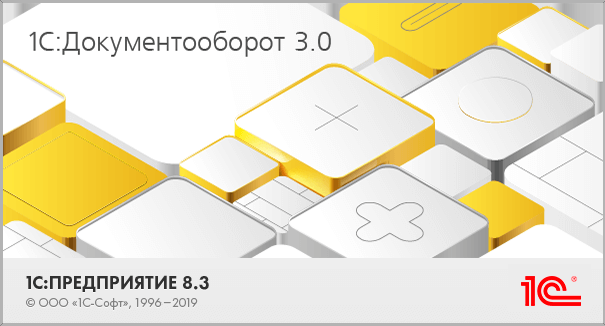
Глава 1
Обработка
1.1. Изменение формы хранения документа без ограничений
В новой версии программы можно менять форму хранения документа с бумажной на электронную и наоборот без ограничений.
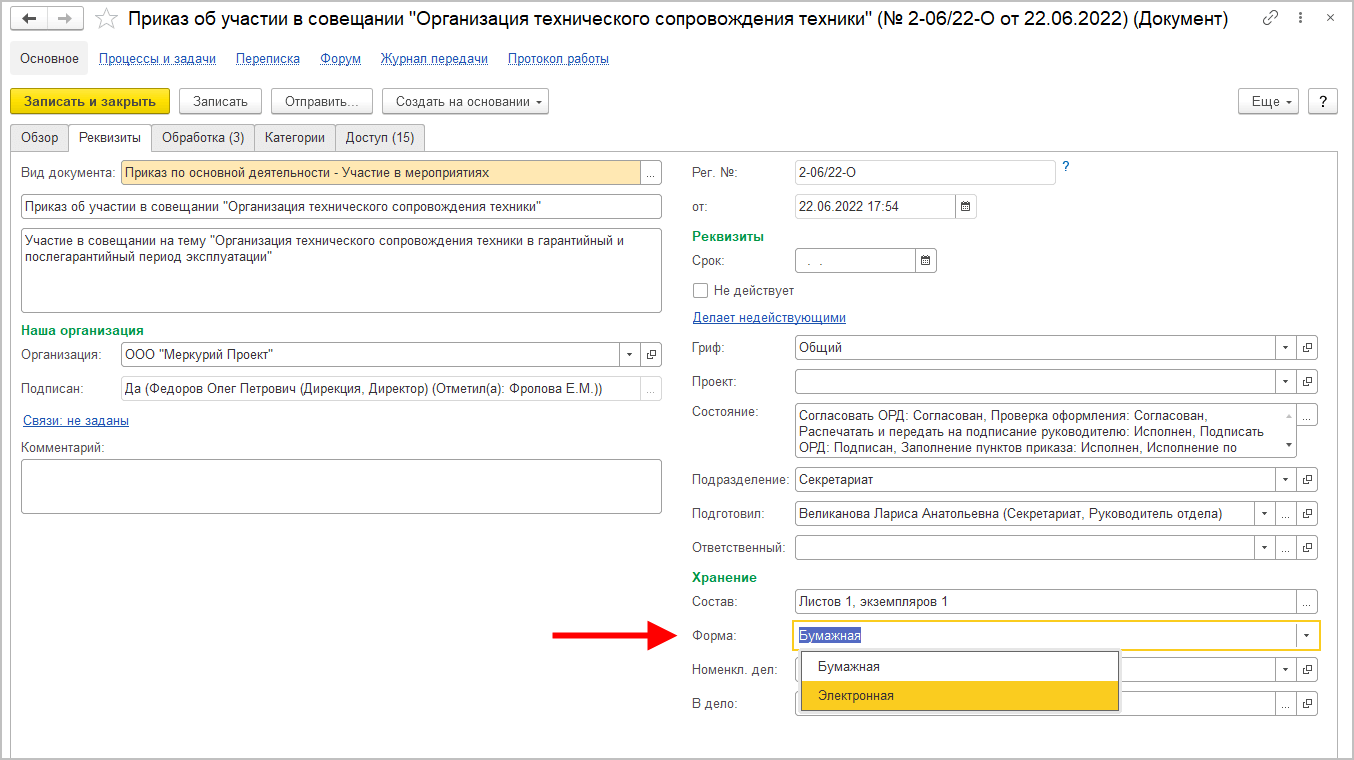
Ранее изменение формы документа с бумажной на электронную было доступно только пользователю с полными правами. Теперь доступность поля регулируется только Настройками доступности полей по состоянию.
1.2. Выполнение действий вне очереди
В новой версии программы можно выполнить действия обработки вне очереди.
Чтобы перейти к выполнению нужного действия достаточно выделить его в обработке или схеме и выполнить команду контекстного меню Перейти к выполнению действия.
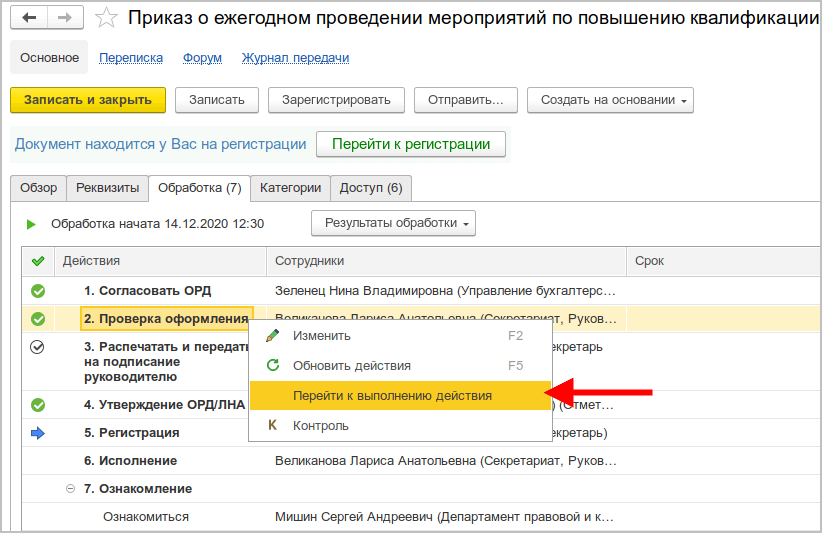
При этом программа предупредит об изменениях в обработке, которые произойдут с зависимыми действиями. Они могут быть прерваны, пропущены и их результаты будут очищены.
Действие Подписание не пропускается.
После выполнения выбранного действия обработка будет выполняться согласно схеме, идущей от этого действия. Переход в альтернативный маршрут от текущего действия невозможен.
В документах, для вида которых не заданы настройки и правила обработки, команда Перейти к выполнению действия доступна всем пользователям с правами на изменения документа.
Для документов с заданным настройками и правилами обработки команда доступна при наличии роли Запуск действий регламентированной обработки вне очереди. Роль по умолчанию входит в полномочие Делопроизводители.
Глава 2
Совместная работа
2.1. Информирование об изменении задачи
Теперь при изменении важных реквизитов задачи:
- в ее истории фиксируются внесенные изменения Открыть задачу Историю выполнения;
- формируются уведомления об изменении этих реквизитов.
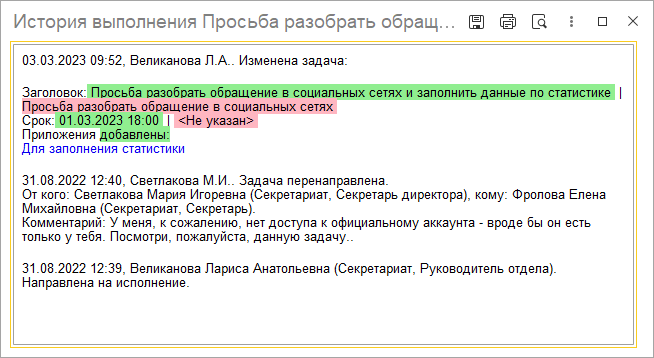
Важными считаются следующие реквизиты:
- Заголовок,
- Описание,
- Приоритет,
- ДатаНачалаПлан,
- Срок,
- Ответственный,
- Автор,
- Проект,
- Приложения,
- Соисполнители.
Уведомления настраиваются в персональных настройках.
2.2. Предупреждения при постановке задач недействительным сотрудникам и сотрудникам без доступа к программе
Теперь при выборе участника задачи, действия или настройки действия программа проверяет участника на наличие доступа к программе и предупреждает пользователя, если его нет.

При направлении задачи на исполнение или ознакомление при сохранении настроек действий обработки, при сохранении действия обработки программа анализирует состав участников и предупреждает о наличии участников без доступа к программе и недействительных сотрудников.
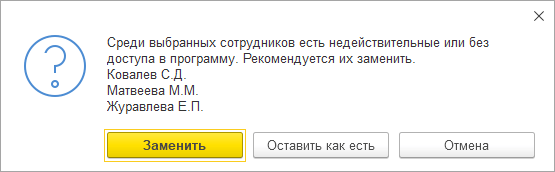
Если нажать Заменить, откроется специальное окно для замены. Здесь можно выбрать других участников с учётом правил коммуникаций.
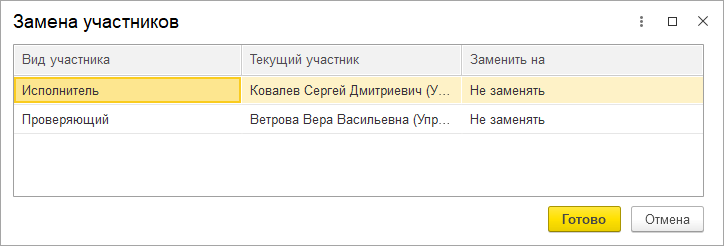
Если нажать Оставить как есть задача будет направлена на исполнение, действие обработки и настройка действия обработки будет сохранена.
Если нажать Отмена задача не будет отправлена на исполнение, действие обработки и настройка действия обработки не будет сохранена.
2.3. Отмена брони
В новой версии программы бронь можно отменить. Для этого в контекстном меню брони предусмотрена команда Удалить. Действие доступно автору, сотруднику на которого зарегистрирована бронь, их помощникам, заместителям, руководителям и администратору.
При этом брони присваивается состояние Отменена в календаре она
помечается иконкой
![]() .
.
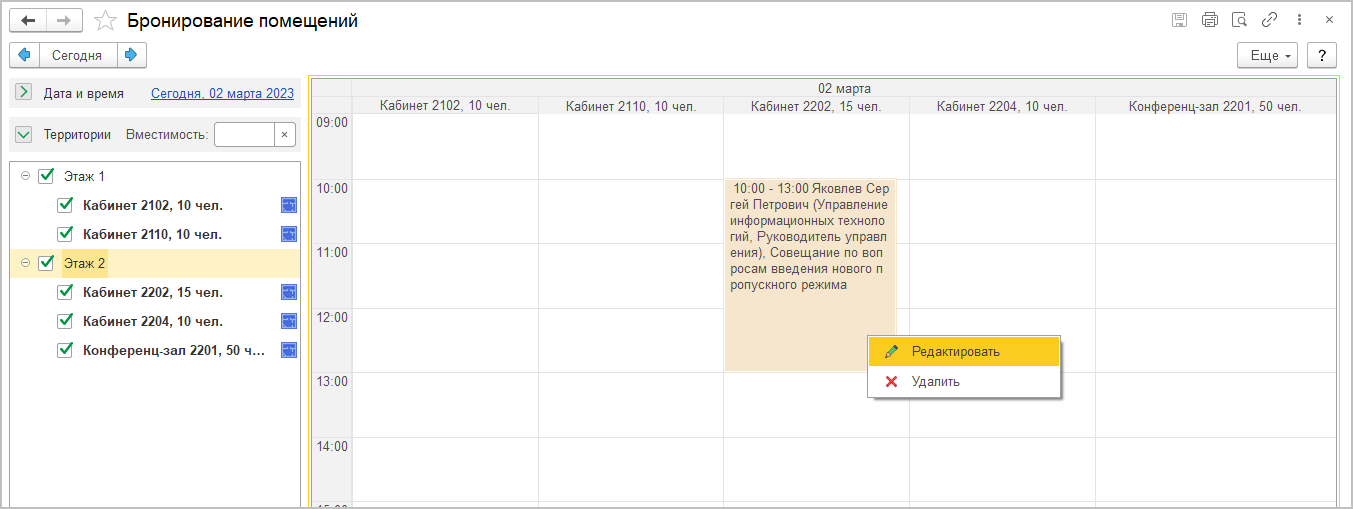
Отмененные брони по умолчанию не отображаются, что регулируется в персональных настройках.
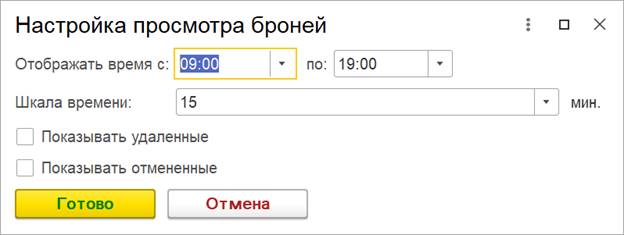
Отмененные брони нельзя редактировать.
Реквизиты Дата отмены и Причина отмены заполняется при удалении брони. При копировании Состояние, Дата отмены и Причина отмены очищаются.
Состояние Отменена отображается в карточки брони в виде иконки и надписи.
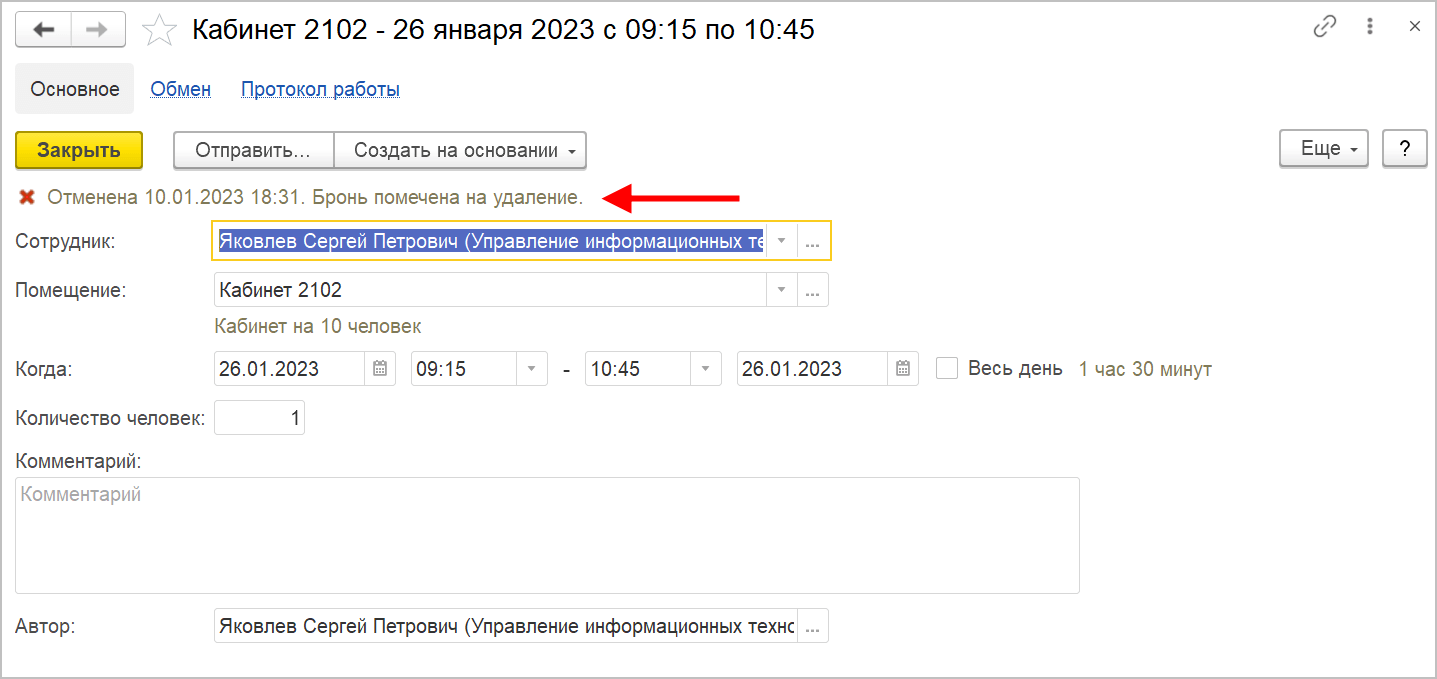
При отмене брони ее автор автоматически получит уведомление.
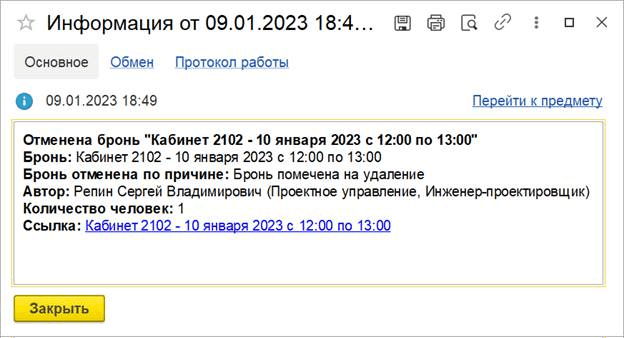
В настройках это уведомлений называется Брони: отмена.
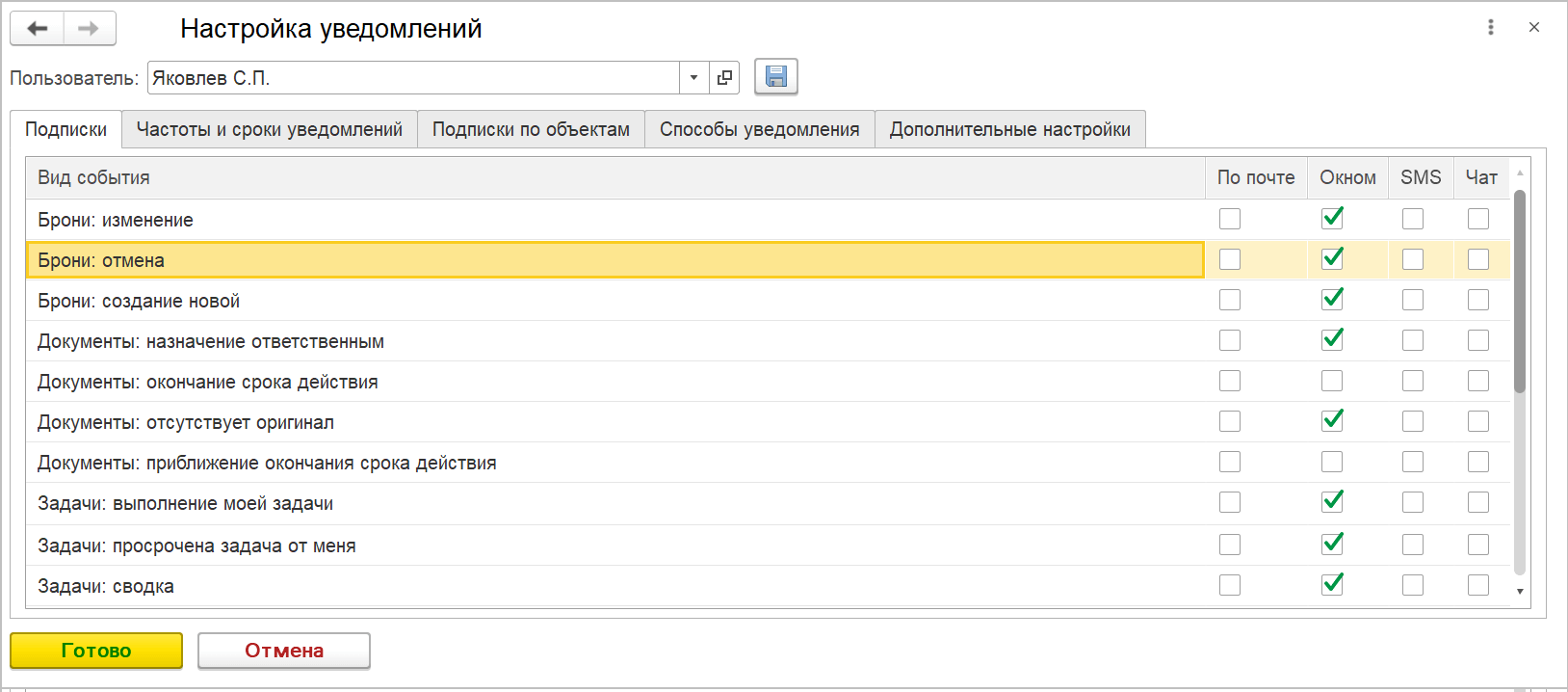
Глава 3
Межведомственный электронный документооборот
Возможность работает в тестовом режиме и будет развиваться в следующих версиях программы.
В новой версии программы появилась возможность обмениваться документами с контрагентами через систему Межведомственного электронного документооборота (МЭДО).
3.1. Нормативная база
В 1С:Документообороте в части интеграции с МЭДО учтены требования следующих нормативных актов:
- постановление Правительства Российской Федерации от 22 сентября 2009 г. № 754 Об утверждении Положения о системе межведомственного электронного документооборота;
- постановление Правительства РФ от 24 июля 2021 г. № 1264 Об утверждении Правил обмена документами в электронном виде при организации информационного взаимодействия;
- приказ Министерства цифрового развития, связи и массовых коммуникаций РФ и Федеральной службы охраны РФ от 4 декабря 2020 г. N 667/233 Об утверждении Требований к организационно-техническому взаимодействию государственных органов и государственных организаций;
- приказ Минкомсвязи России от 2 сентября 2011 г. № 221 Об утверждении Требований к информационным системам электронного документооборота федеральных органов исполнительной власти, учитывающие в том числе необходимость обработки посредством данных систем служебной информации ограниченного распространения;
- приказ Министерства цифрового развития, связи и массовых коммуникаций РФ и Федеральной службы охраны РФ от 29 июня 2022 г. № 500/82 Об утверждении Технических требований к порядку ведения нормативно-справочной информации системы межведомственного электронного документооборота;
- методические рекомендации по реализации Требований к организационно-техническому взаимодействию государственных органов и государственных организаций посредством обмена документами в электронном виде, одобренные подкомиссией по использованию информационных технологий при предоставлении государственных и муниципальных услуг Правительственной комиссии по использованию информационных технологий для улучшения качества жизни и условий ведения предпринимательской деятельности (протокол от 27 декабря 2016 г. № 558).
3.2. Настройка МЭДО
Шаг 1. Включите МЭДО
В разделе Настройка и администрирование Настройка программы Делопроизводство установите флажок МЭДО.
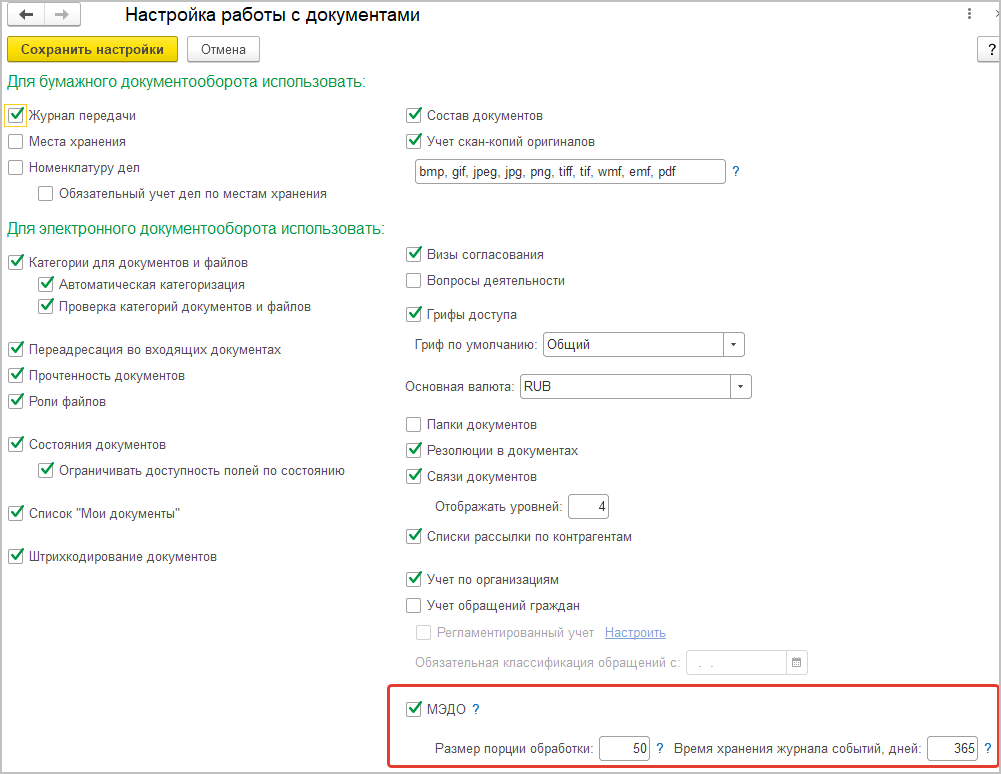
При этом автоматически будет включен ряд настроек, необходимых для корректной отправки документов:
- Грифы доступа,
- Электронные подписи,
- Автоматически вставлять штамп ЭП.
Для корректного формирования штампа электронной подписи на сервере должны быть установлены программы Image Magick и Ghostscript.
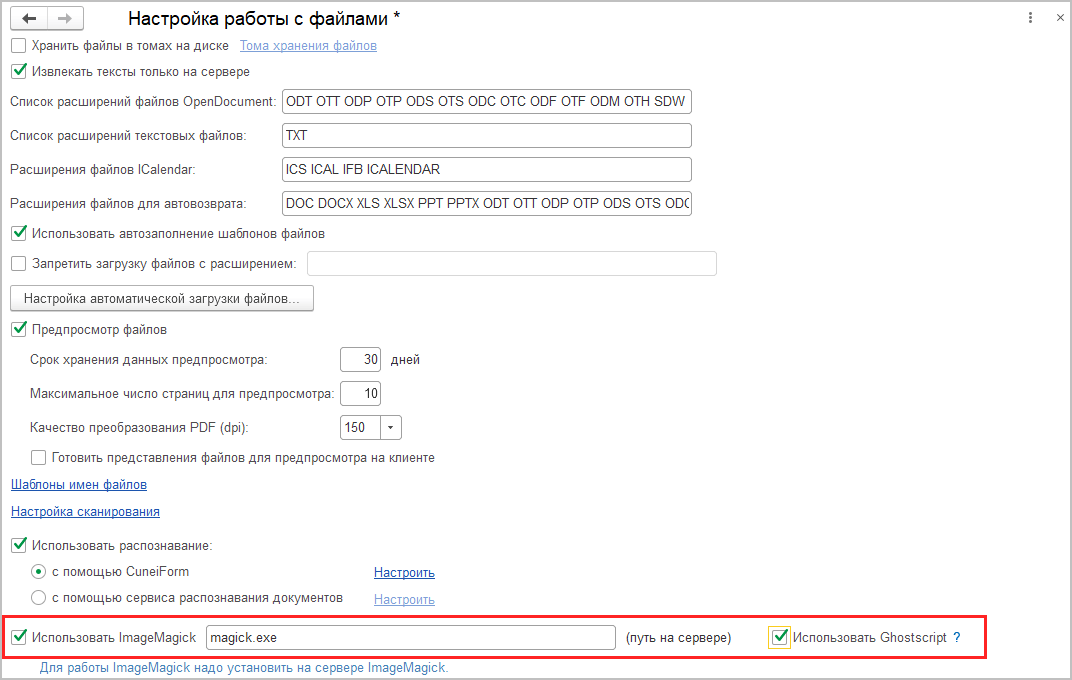
Шаг 2. Заполните карточку организации
Перед первой отправкой/приемкой документов заполните Настройки для МЭДО в карточке вашей организации/учреждения.
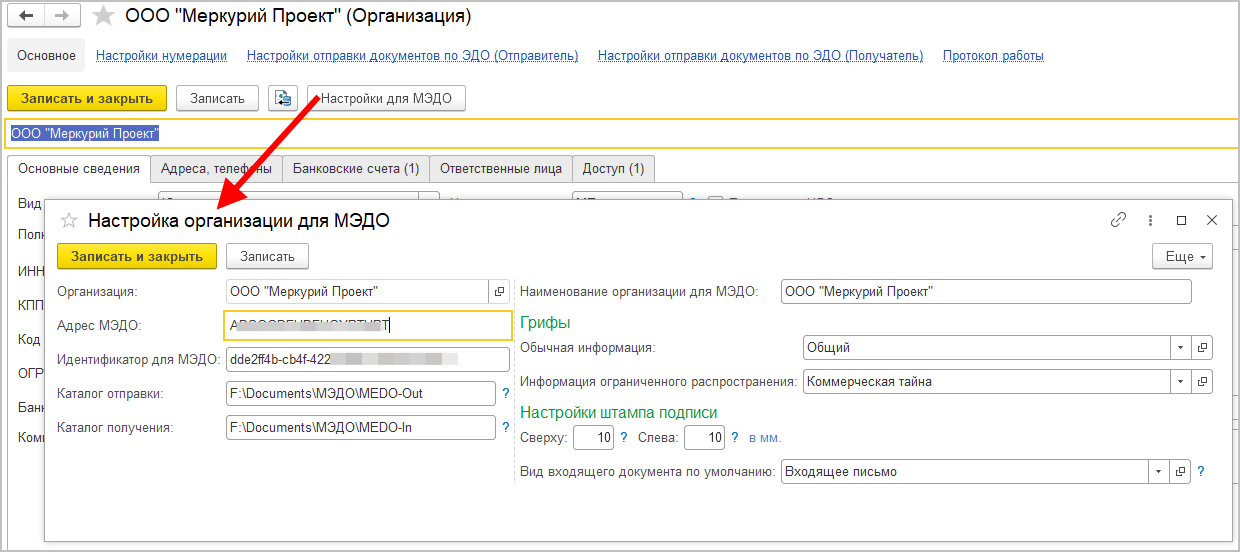
Необходимо ввести следующие данные:
- Идентификатор и адрес МЭДО это строка по справочнику ГАС НСИ глобальному адресному справочнику, публикуемому ФСО. Например:

- Каталоги для обмена.
- Размер порции количество объектов, отправляемых за один раз в автоматической загрузке / отправке в регламентном задании. Объекты: документы, уведомления, квитанции. Т.е. за один раз, например, раз в 15 минут, будет отправлено до 50 документов, 50 уведомлений, 50 квитанций. Если накопилось больше, то остальные отправятся в следующем задании.
- Грифы для синхронизации с двумя типовыми грифами МЭДО, которые заданы стандартом: Общая информация, Секретная информация.
- Настроить положение штампа ЭП по умолчанию для исходящих документов.
- Указать Вид входящего документа по умолчанию.
Шаг 3. Выдайте права ответственному за МЭДО
Сотруднику, ответственному за МЭДО, назначьте полномочие Ответственные за МЭДО. Полномочие дает доступ практически ко всем данным, связанным с МЭДО.
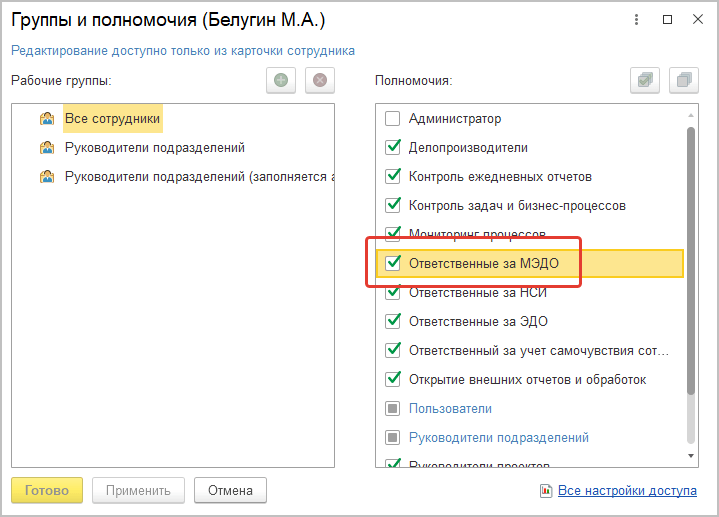
Шаг 4. Создайте контрагента для обмена
Перед первым взаимодействием с контрагентом по МЭДО необходимо вручную задать его Настройки для МЭДО в карточке контрагента.
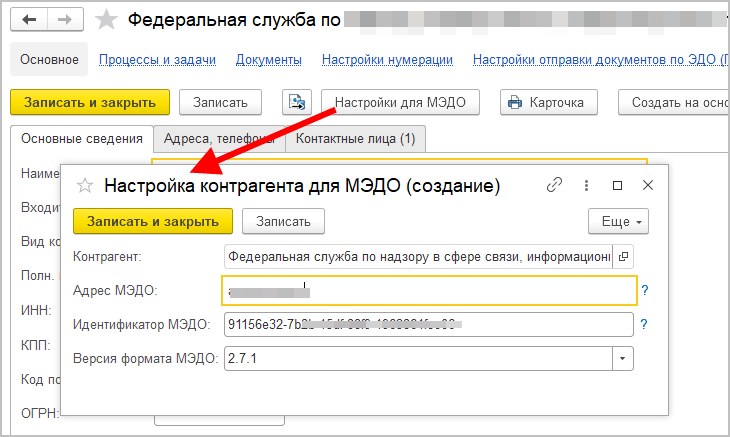
Необходимо указать Адрес МЭДО и Идентификатор МЭДО из опубликованного классификатора ФНС.
Кнопка Настройки для МЭДО доступна сотруднику с правами работы с МЭДО, даже если сами контрагенты доступны только на чтение.
Версия формата МЭДО для контрагента можно задать версию файла-сообщения МЭДО. В программе предусмотрено отправка и прием в версиях формата 2.5, 2.7 и последней на данный момент 2.7.1. Версия при отправке исходящего определяется настройками в карточке контрагента, которому мы отправляем. Версия файла при получении входящего документа определяется по самому файлу. При этом если настроек контрагента не задано, то настройка запоминается, что следующий раз ответ этому контрагенту надо отправить в этой же версии, в какой он нам что-то первый прислал.
3.3. Рабочее место оператора МЭДО
При работе с большим объемом документов по МЭДО (тысячи, десятки тысяч в день) рекомендуется работать через список Документы предприятия. В общих списках состояние отправляемых и полученных документов отображается в колонке Состояние МЭДО. По состоянию предусмотрен отбор. Колонка доступна для пользователей с правами на работу с МЭДО.
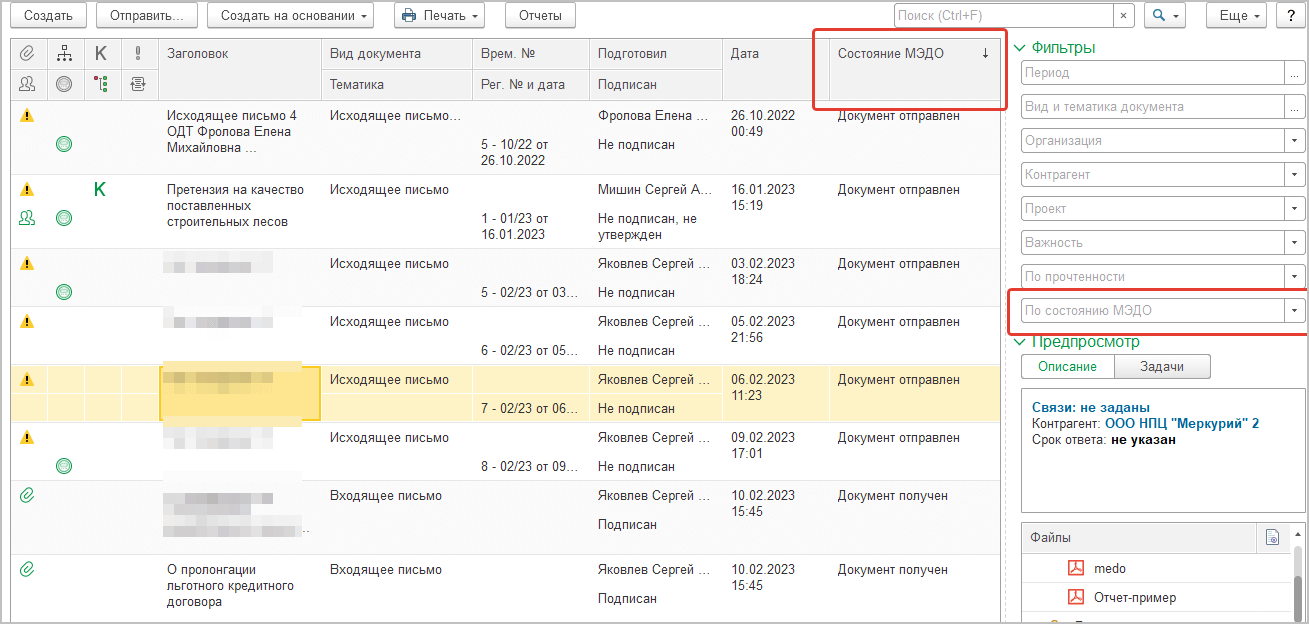
Если документов немного (меньше сотни за день), можно использовать рабочее место Текущие дела МЭДО. Рабочее место доступно для пользователей с правами на работу с МЭДО.
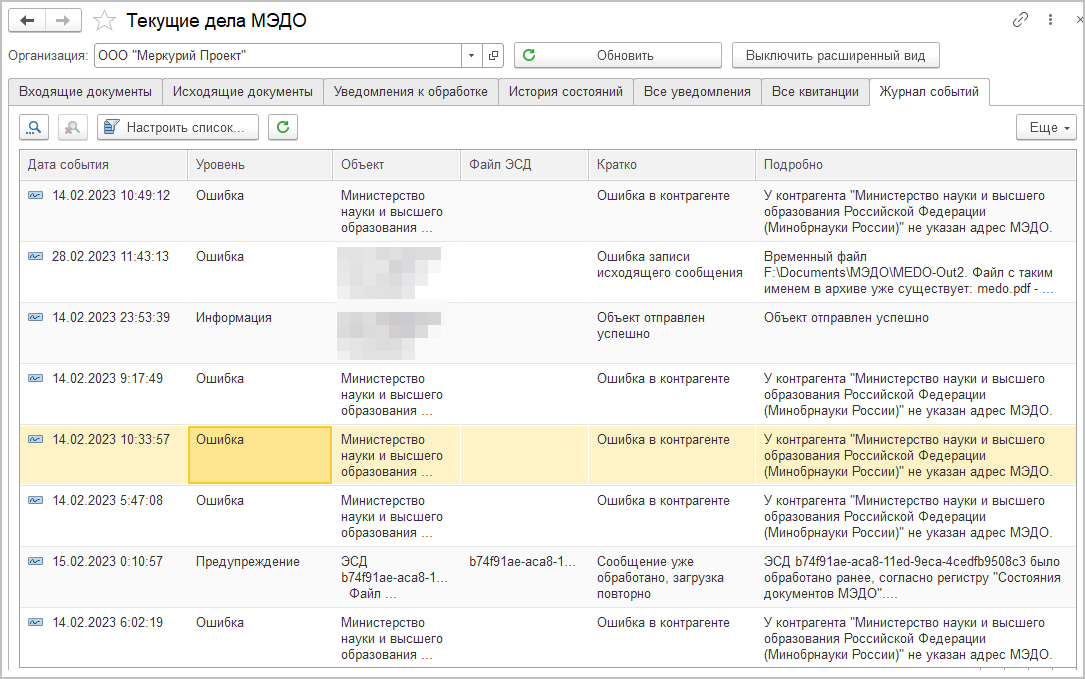
Ниже перечислены все возможные состояния документов МЭДО на данный момент.
Исходящие документы:

Входящие документы:
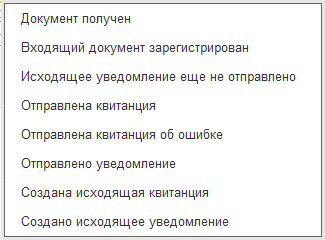
3.4. Как отправить документ по МЭДО
Для отправки документа по МЭДО необходимо соблюсти несколько условий:
- У контрагента и у организации / учреждения проставлены Адрес МЭДО и Идентификатор МЭДО.
- В виде отправляемого документа установлена настройка Является исходящей корреспонденцией.
- В карточке документа указан Способ отправки mdash; МЭДО.
- В карточке документа на закладке МЭДО заполнены необходимые поля:
- Вид документа загружается автоматически по классификатору МЭДО.
- Место составления загружается автоматически по классификатору МЭДО.
- Главный файл если к документу приложен один PDF-файл, то он автоматически помечается главным. Если приложено несколько файлов, то необходимо выбрать среди них главный вручную.
- Главный файл документа (или весь документ) должен быть подписан электронной подписью.
- Документ зарегистрирован при регистрации программа проверит, что все условия
для отправки по МЭДО выполнены, и присвоит документу состояние Документ зарегистрирован,
готов к отправке.
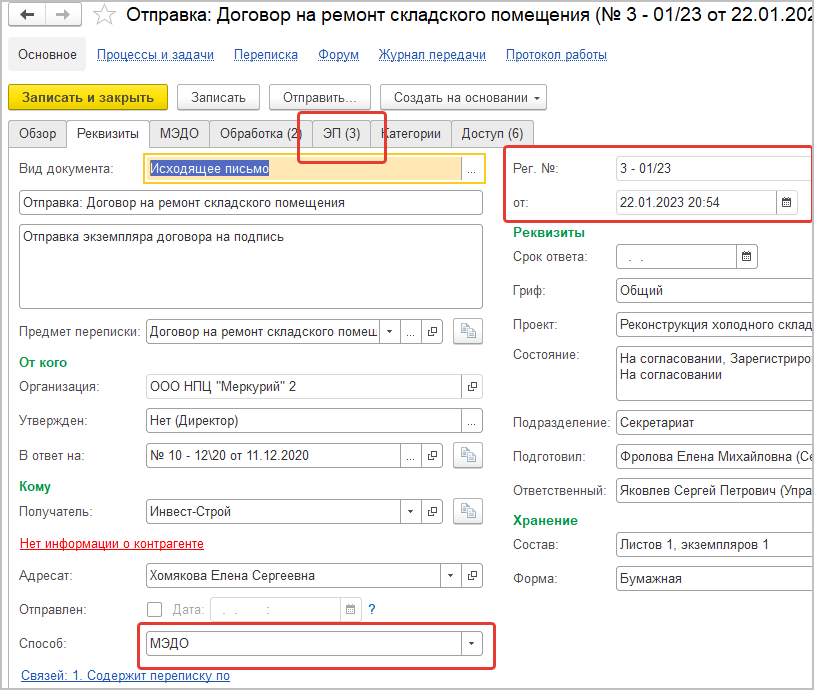
После того, как все остальное готово установить флажок Готов к отправке.
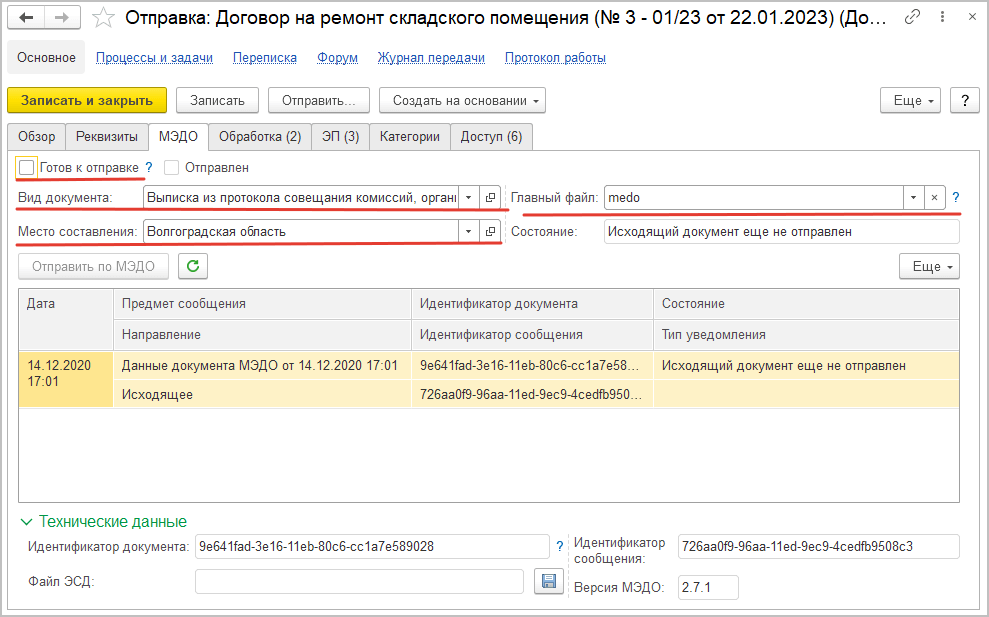
Документ будет автоматически отправлен контрагенту. За отправку отвечает регламентное задание Отправка/прием сообщений МЭДО. По умолчанию оно выполняется каждые 15 минут.
После отправки флажок Готов к отправке снимется и установится флажок Отправлен. При возникновении проблем отправки можно заново поставить флажок Готов к отправке для повторной отправки.
В таблице отображается история состояний документа, которая показывает, когда он получен, отправлена ответная исходящая квитанция отправителю, отправлено ответное исходящее уведомление.
Предмет сообщения отображается во второй колонке. Им могут быть:
- Данные документа МЭДО вспомогательный объект, в котором хранятся дополнительные данные, загружаемые по МЭДО. Физически они хранятся не в самом документе, а в отдельном объекте. Это дополнительные поля, присоединенные к документу, когда он относится к МЭДО Вид документа, Главный файл, Место составления и История состояний.
- Уведомление для входящего документа оно будет исходящим, а для исходящего входящим.
- Квитанция.
Двойной клик по любой и строк состояния откроет соответствующее уведомление, квитанцию или данные документа МЭДО.
3.5. Как принять входящий документ по МЭДО
Если все вышеописанные настройки установлены верно, документы по МЭДО будут приняты автоматически. За это отвечает регламентное задание Выполнение обмена МЭДО, которое по умолчанию выполняется каждые 15 минут.
Также отправку и прием сообщений МЭДО можно выполнять принудительно из окна Текущие дела МЭДО. Эта возможность доступна только администратору. Подробнее в разделе Отправка и прием документов и уведомлений.
Документ, полученный по МЭДО, появится в списке Входящие документы сначала со статусом Документ получен.
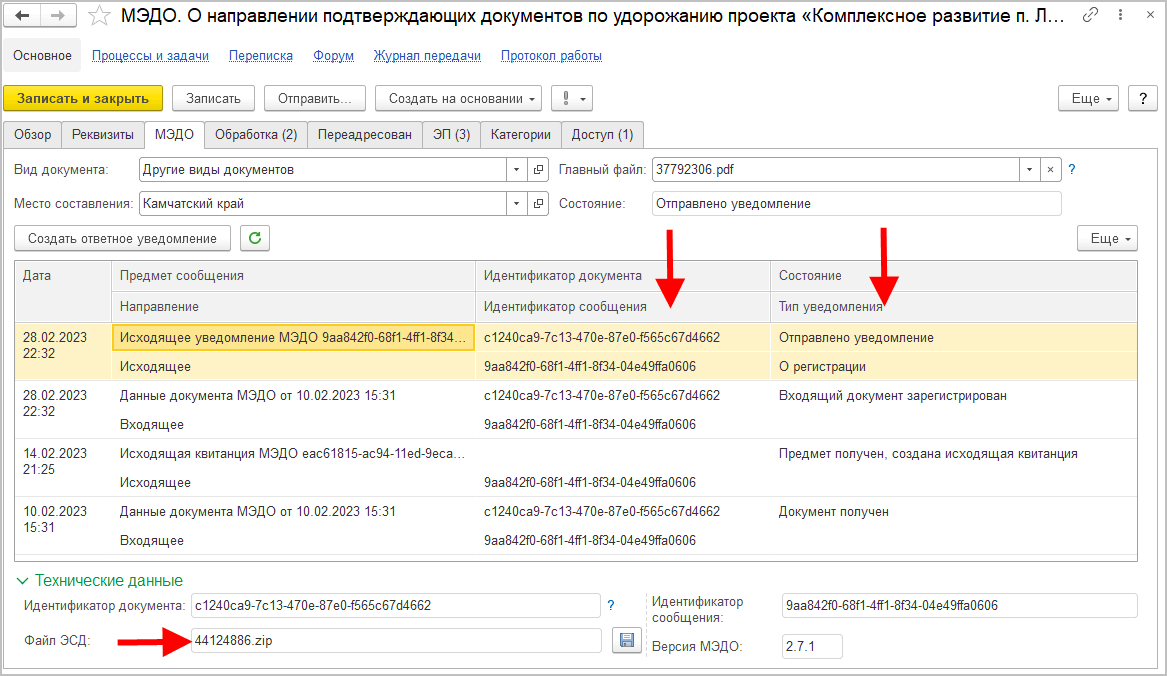
Затем по нему отправляется исходящая квитанция, после чего он может быть зарегистрирован обычными способом. Далее в зависимости от ситуации на входящий документ МЭДО может быть создано и отправлено ответное уведомление.
По мере прохождения документа по маршруту в его карточке будут отображаться новые состояния Создана исходящая квитанция, Входящий документ зарегистрирован, Создано исходящее уведомление, Отправлено уведомление.
3.5.1. Как создать ответное уведомление по МЭДО
Если входящий документ требует ответа, оператор МЭДО должен создать ответное уведомление. Для этого на командной панели карточки документа предусмотрена кнопка Создать ответное уведомление.
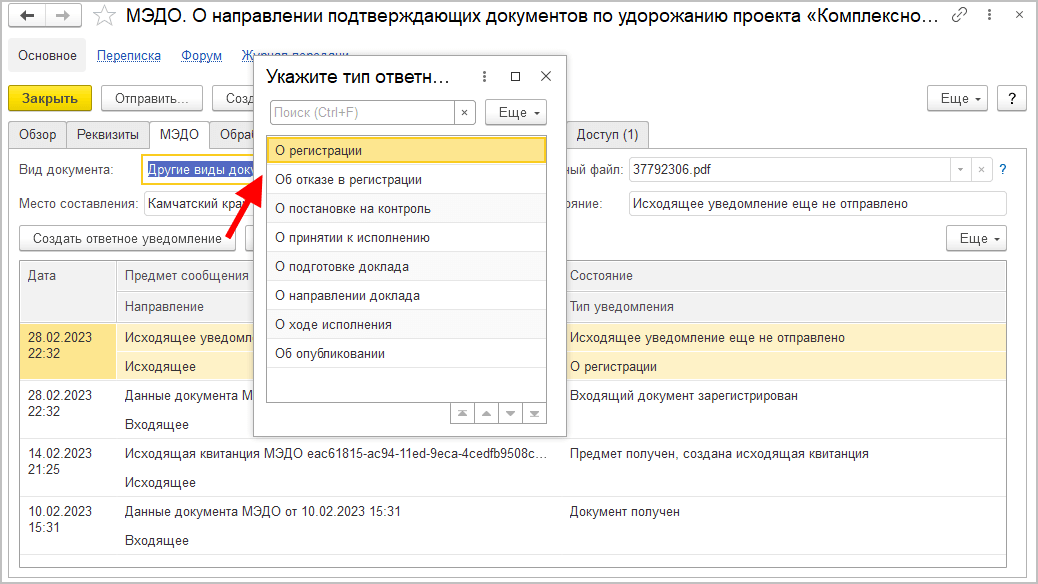
При этом откроется окно нового уведомления. Оно автоматически заполнится данными из документа, необходимо будет только выбрать тип уведомления и заполнить недостающие данные, например: кому отправляем на исполнение или публикацию.
В зависимости от выбранного типа уведомления, меняется вторая закладка карточки уведомления. Доступны следующие варианты:
В зависимости от выбранного типа уведомления заполняется соответствующая часть xsd-схемы отправляемого файла, с учетом версии МЭДО.
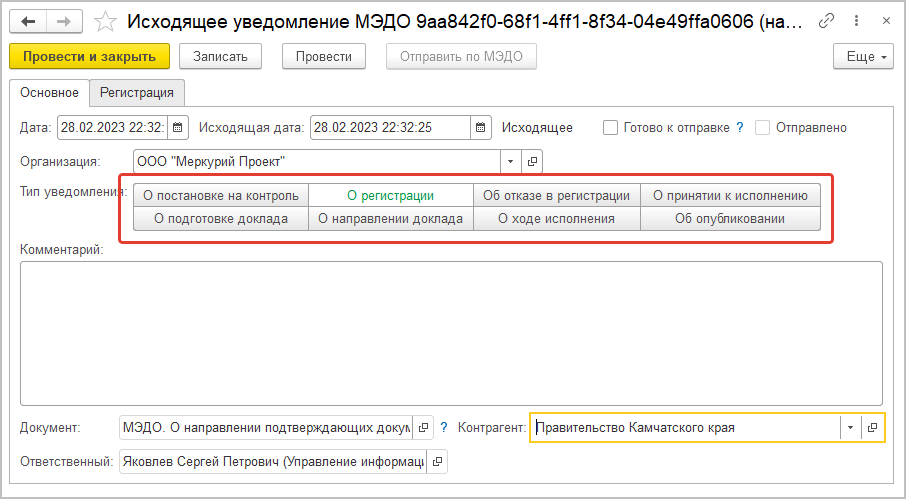
После того, как все недостающие данные заполнены необходимо установить флажок Готово к отправке. После этого уведомление автоматически будет отправлено по МЭДО.
После отправки уведомления в карточке документа отображается новый статус.
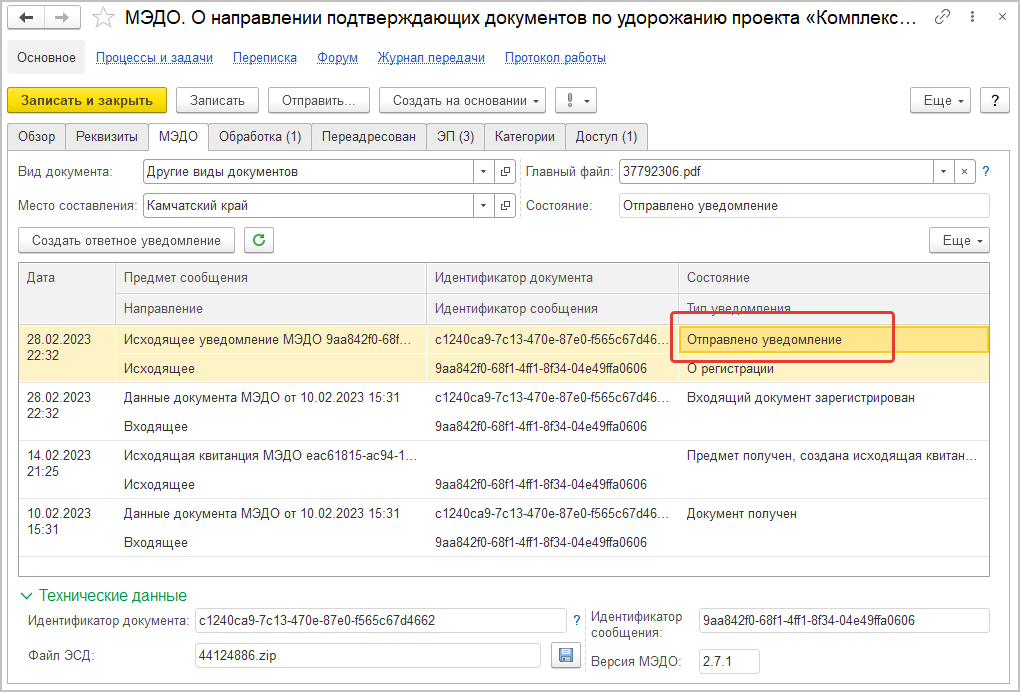
После того, как регламентное задание отправит это уведомление, статус Создано исходящее уведомление изменится на Отправлено исходящее уведомление.
В карточке уведомления будет установлен флажок Отправлено. Для расследования ошибок администратор может снять этот флажок, и тогда следующий раз регламентное задание отправит уведомление заново. Этот же принцип верен и для исходящего документа.
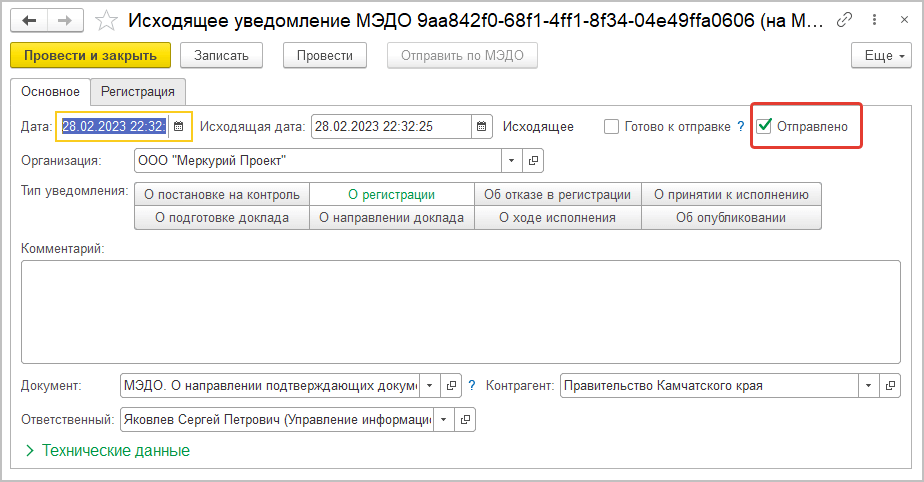
3.5.2. Как получить входящее уведомление по МЭДО
Входящее уведомление на документ МЭДО пользователь увидит:
- В списке водящих документов в колонке Состояние МЭДО документу будет присвоен статус Получено уведомление.
- В карточке документа в истории также отобразится новый статус.
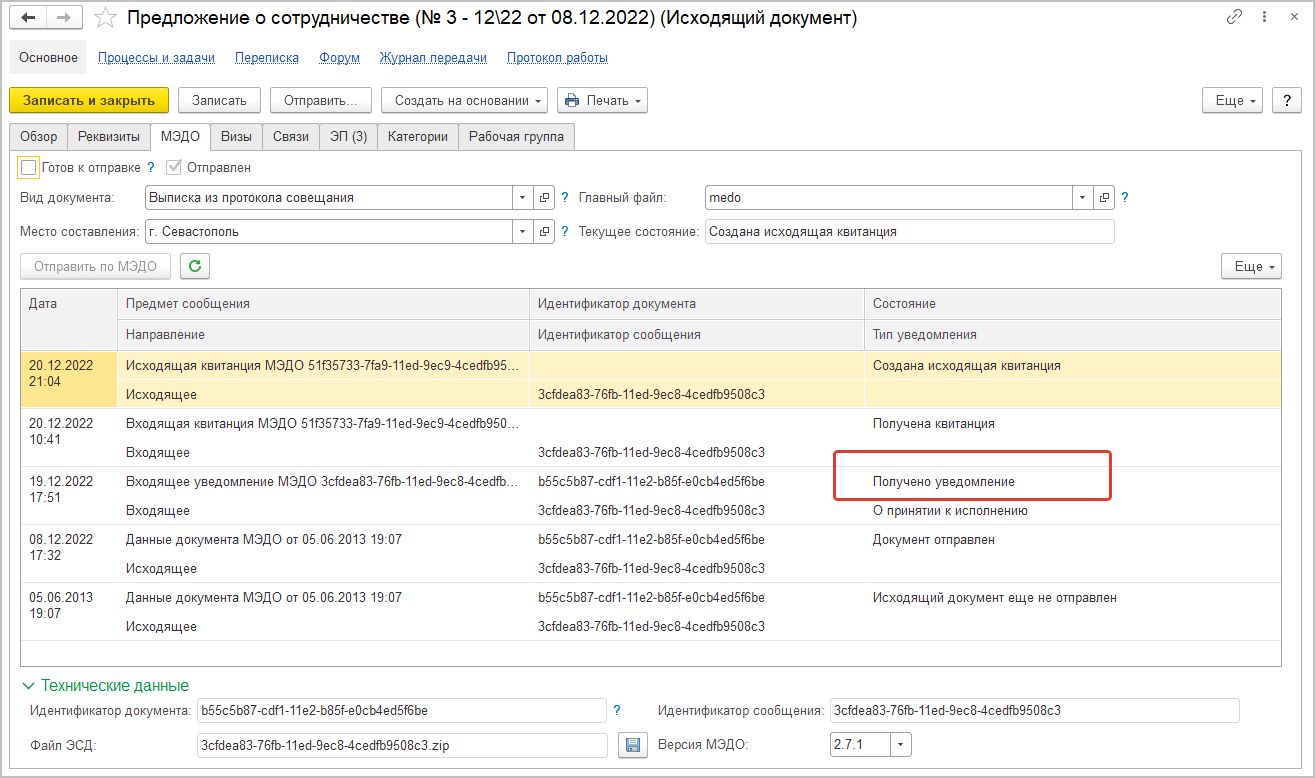
3.6. Технические подробности работы МЭДО
3.6.1. Квитанции
Квитанции это технический объект, который создается автоматически в ответ на пришедший документ и уведомление.
Если документу присвоены статусы Создана исходящая квитанция, Отправлена квитанция, Получена квитанция с документом все в порядке, квитанции можно не открывать.
Если документу присвоено состояние Получена квитанция об ошибке, то оператор МЭДО откроет квитанцию и увидит текст ошибки.
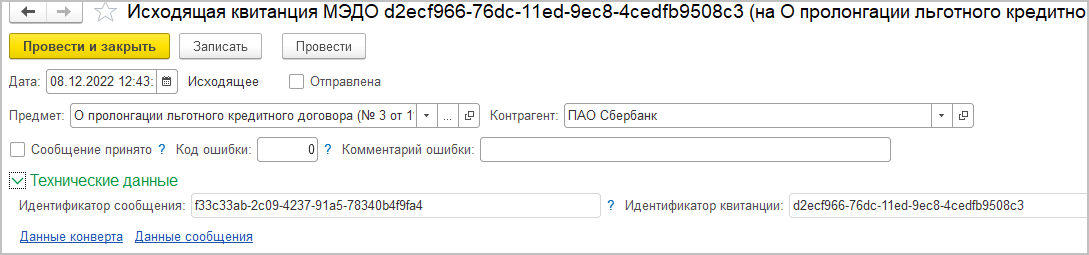
3.6.2. Отправка и прием документов и уведомлений
Если описанные выше настройки установлены верно, то отправка и прием сообщений МЭДО будут выполняться регламентным заданием Выполнение обмена МЭДО. Регламентное задание можно настроить стандартно в Настройка Поддержка и обслуживание Регламентные и фоновые задания. Расписание задает администратор. По умолчанию оно выполняется каждые 15 минут. Порция, по сколько объектов обрабатывать, задается в настройках организации.
Регламентное задание просматривает каталог на диске или в сети для входящих сообщений, установленный в настройках.
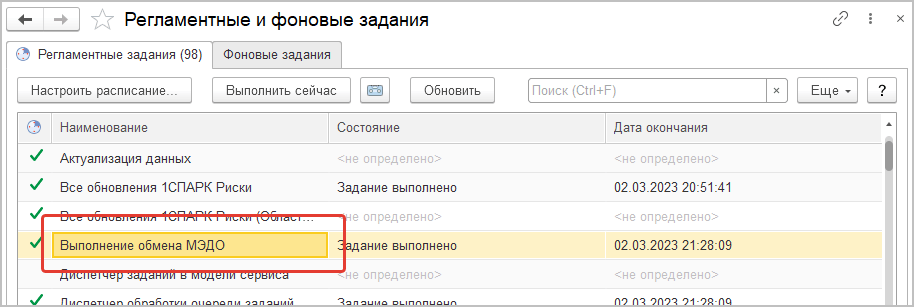
Также, принудительно, отправку и прием можно выполнять непосредственно из окна Текущие дела МЭДО. Возможность доступна только администратору. Кнопка запускает задание в сеансе пользователя.
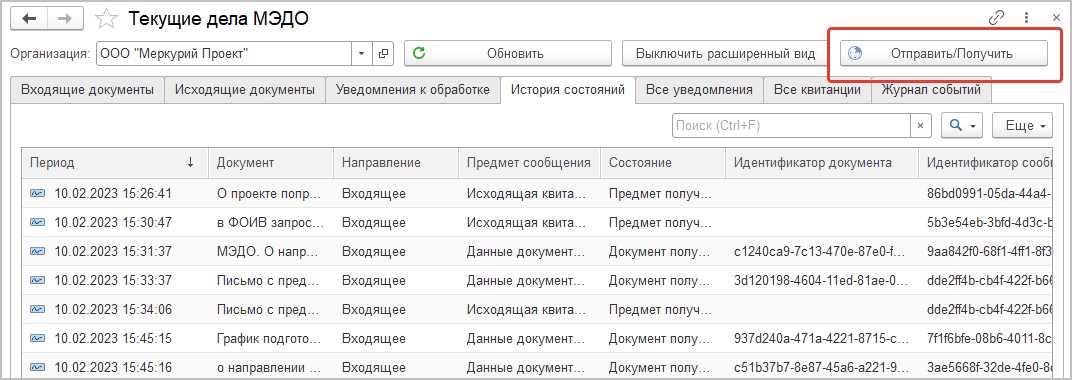
При этом все возможные ошибки, предупреждения и информационные сообщения дублируются на экран в окне служебных сообщений.

Для больших баз расписание регламентного задания и размер порций необходимо настраивать опытным путем. Если документы успевают отправиться/загрузиться за интервал прохождения регламентного задания (15 минут по умолчанию), то порцию можно увеличить. Или наоборот, уменьшить порцию, но и интервал между запусками задания тоже уменьшить.
Ориентироваться при этом можно на Журнал событий на соответствующей закладке в Текущих делах МЭДО. Это аналог журнала регистрации, но только по МЭДО. В нем видно: когда что получено и отправлено. Можно понять за какие промежутки времени приходят и отправляются документы, и есть ли просветы.
Любые проблемы при выполнении регламентного задания и при отправке / получении сообщений вручную в окне Текущие дела МЭДО записывается в Журнал событий МЭДО. Предусмотрены стандартные уровни: Ошибка, Информация, Предупреждение.
Колонка Объект, когда это возможно, содержит ссылку на документ, уведомление, квитанцию или другие данные, относящиеся к ошибке. Когда это невозможно например, не удалось загрузить входящий документ, то отобразится текст, например, имя временного файла.
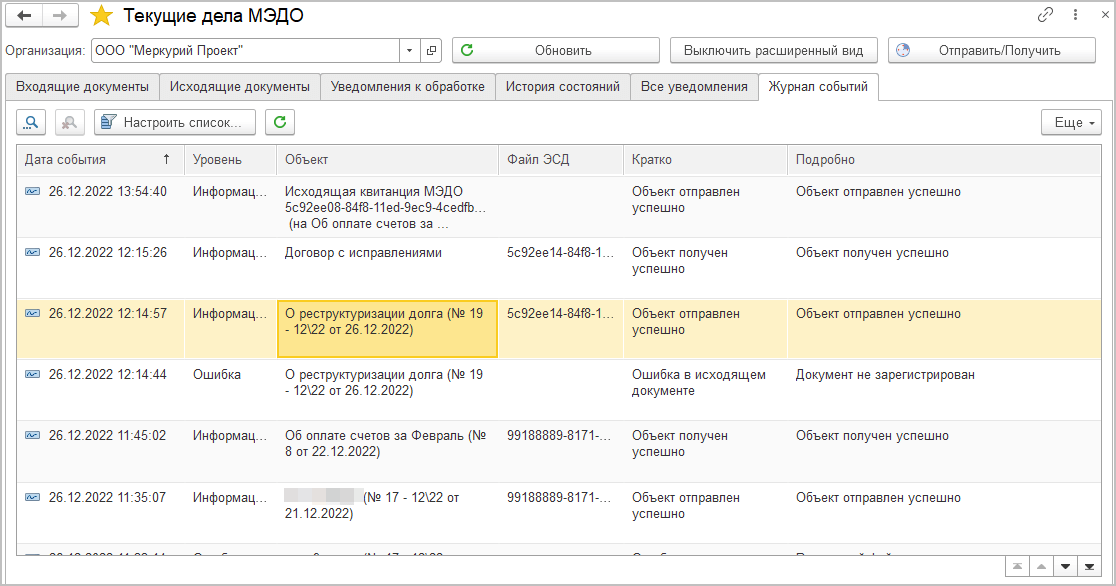
3.6.3. Где найти технические данные отправки по МЭДО
Подробная информация по отправке / приемке документов по МЭДО доступна пользователю с полными правами на закладке МЭДО в карточке документа. Эта информация в основном используется для расследования проблем отправки / получения документов.
Идентификаторы текущего документа видны в нижней области карточки.
Кнопкой Отправить по МЭДО администратор может принудительно отправить документ контрагенту.
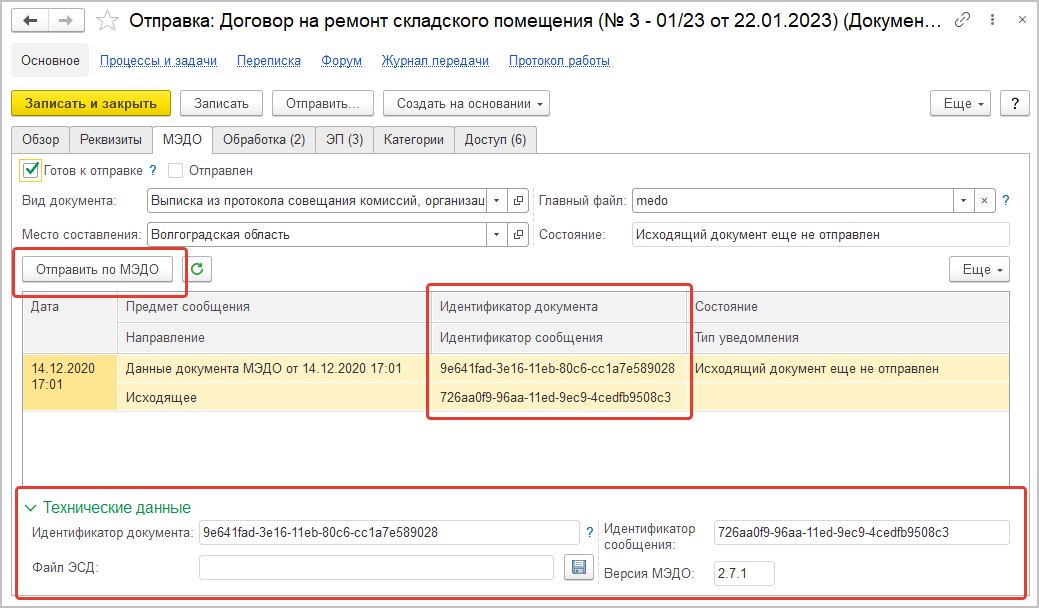
Аналогичная кнопка есть в исходящих уведомлениях.
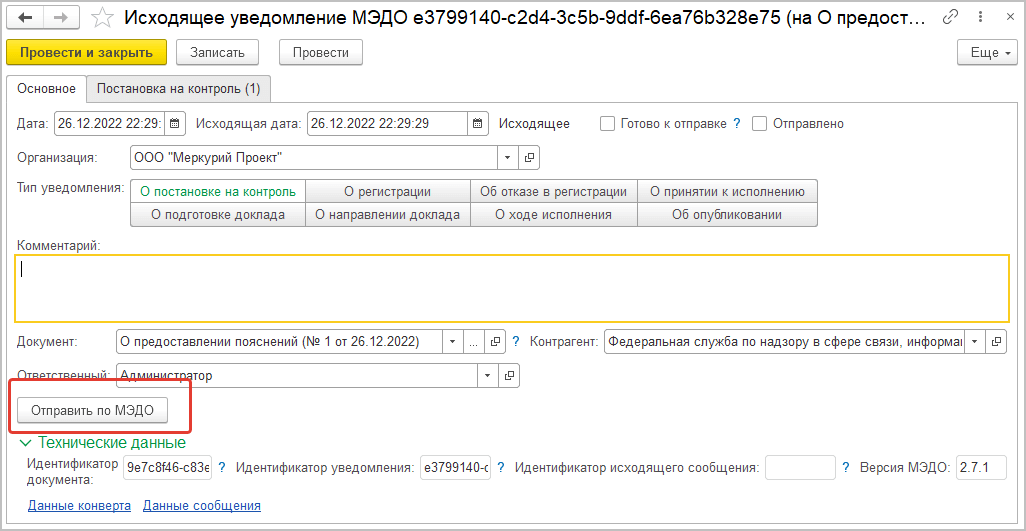
Отправленный документ находится в каталоге отправки, указанном в настройках организации. При возникновении ошибок в Журнал событий МЭДО записывается подробная информация для расследования.
Администратор может выгрузить файл исходного сообщения в виде zip-архива, посмотреть, что с ним не так, и, если надо, заново положить на загрузку во входящую папку.
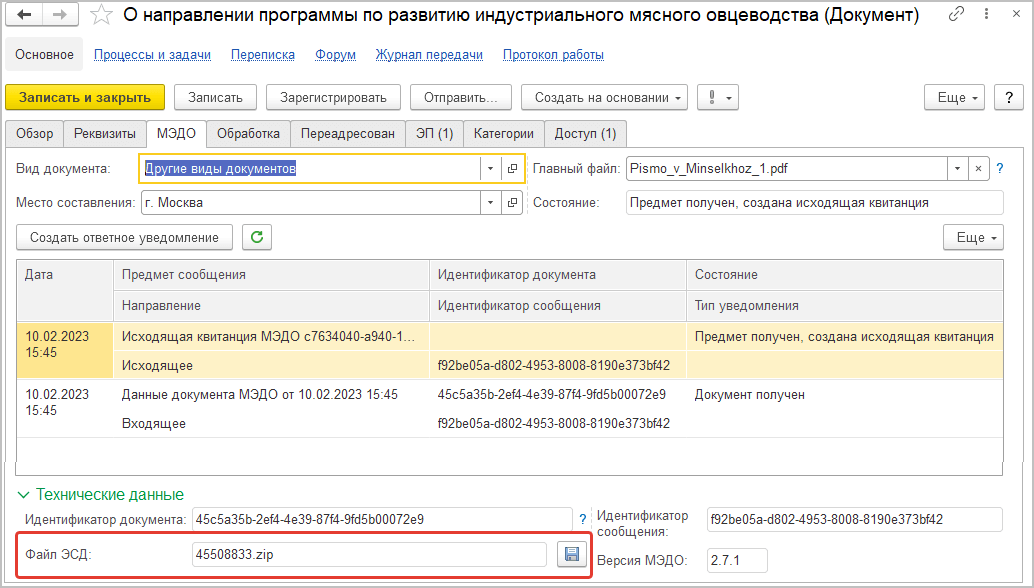
3.7. Особенности миграции данных из редакции 2.1 в 3.0 с МЭДО
При миграции с редакции 2.1 на 3.0 все объекты подсистемы МЭДО переносятся так же, как все остальные объекты. Рекомендация аналогичная для процессов по документам: перед выгрузкой из 2.1 нужно завершить работу с документами МЭДО, по входящим документам отправить все уведомления, если это необходимо.
После миграции в 2.1 отключить обмен с МЭДО (регламентное задание Выполнение обмена МЭДО). В 3.0 наоборот включить.
Глава 4
Обмен электронными документами с контрагентами
4.1. Заполнение исходящих формализованных документов ЭДО при подписании
1С:Документооборот не хранит данных о номенклатуре, ставках НДС, номерах ГТД и т.п., поэтому не может сформировать полностью готовый файл формализованного документа для отправки по ЭДО. Эти данные хранит учетная система, где и формируется файл для отправки.
Теперь 1С:Документооборот при подписании исходящего формализованного документа дополняет файл данными, необходимыми для обмена.
Если необходимо отправить по ЭДО какой-либо формализованный документ, например Счет-фактуру, то в учетной системе 1С можно выполнить команду Еще ЭДО Выгрузить документ в файл.
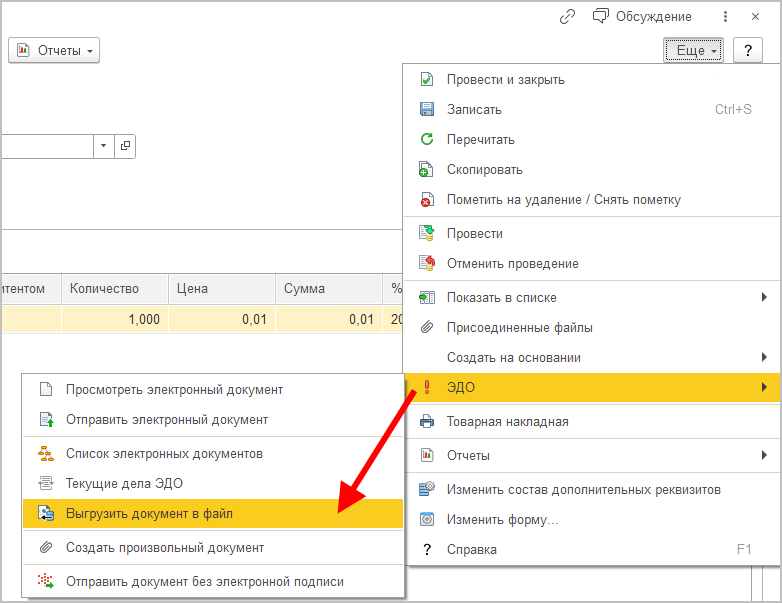
В результате выгрузки будет получен архив, в котором будет хранится формализованный xml-файл с заполенными данными учетной системы. Если этот файл приложить к документу 1С:Документооборота, то при подписании для отправки по ЭДО программа дополнит этот файл информацией, необходимой для обмена через оператора, и отправит формализованный документ контрагенту.
Глава 5
Миграция данных с предыдущих версий
5.1. Общие сведения
Миграция данных из 1С:Документооборота редакции 2.1 в 3.0 выполняется с помощью обмена.
Обмен из 2.1 в 3.0 односторонний, поэтому важно понимать, что в 3.0 не следует менять данные (например, создавать новые версии файлов), так как в базу 2.1 они не попадут.
Миграция работает строго между релизами:
- 2.1.30 и 3.0.6
- или между 2.1.31 и 3.0.7, 3.0.8,
- или между 2.1.32 и 3.0.9, 3.0.10.
- Обновления с 2.1.30 на 3.0.7 нет!
Обратите внимание: если настроена миграция и она продолжается, то перед обновлением с 2.1.31 на 2.1.32 и 3.0.8 на 3.0.9 каталог обмена должен быть пуст!
Для настройки миграции данных выполните следующие действия:
- В 2.1 остановите регламентные задания.
- Дождитесь пока 3.0 загрузит все из каталога обмена.
- В 3.0 отключите регламентные задания.
- Обновите 2.1.31 на 2.1.32, и 3.0.8 на 3.0.9.
- Включите регламентные задания в обеих базах.
Основные принципы миграции данных
- Доступ к файлам, хранение которых ведется в томах, имеют обе базы 2.1 и 3.0, поэтому их перенос выполнять нет необходимости.
- Процессы по документам и мероприятиям, начатые в базе 2.1,
должны там же и завершиться. В 3.0 эта информация будет отражена
на закладке Обработка карточек документов и мероприятий (информация
доступна только для просмотра без возможности выполнения задач,
завершения процессов и др.). Подробная информация о самих процессах по-прежнему доступна на закладке Процессы и задачи.
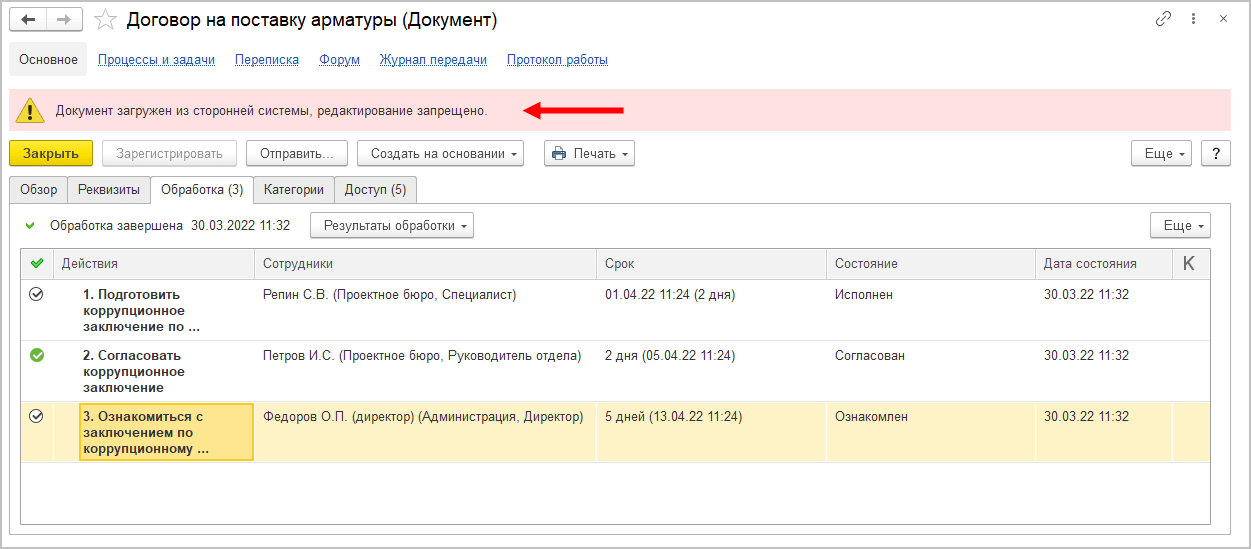
- Процессы выгружаются из 2.1 в 3.0. Если в процессах присутствуют основные предметы (документы и мероприятия), то на основании таких процессов создаются действия и обработки. При создании действия по данным процесса формируется список участников действия, результаты и состояния обработок.
- Весь период параллельной работы в двух базах при попытке в 3.0 запустить процесс по объекту, пришедшему из 2.1 (документу, мероприятию, проекту, проектной задаче, файлу, письму встроенной почты, брони, отсутствию, ежедневному или еженедельному отчету, контроль, сообщения форума), программа выдаст ошибку: Запрещено запускать обработку по объекту, загруженному из другой системы.
- Приемка встроенной почты во время перехода будет работать только в 2.1, в 3.0 будет приходить обменом.
- До завершения загрузки в 3.0 для снижения нагрузки программно отключается полнотекстовый поиск данных. Его необходимо включить вручную перед началом работы в базе 3.0. Это регламентные задания Обновление индекса ППД и Слияние индекса ППД.
- Пользователь Администратор, загруженный из 2.1 в 3.0, будет переименован в Администратор21. Это необходимо, чтобы не стереть пользователя Администратор в 3.0, без которого вход в базу невозможен. Важно: не забыть назначить пользователю Администратор в 3.0 пароль.
- Во время миграции рекомендуется настраивать программу в базе 3.0. При этом не рекомендуется менять старые настройки 2.1. Если это все же необходимо, следует делать это в одной базе, учитывая следующий порядок обмена: при изменении одной настройки в базе 2.1 все настройки раздела (например, Работа с документами) записываются и отправляются в 3.0. При этом все измененные в 3.0 старые настройки этого раздела будут затерты. Настройки 3.0, которых нет в 2.1, не изменятся.
- Миграция данных расширений выполняется следующим образом:
- Если расширение добавляет реквизит в существующее метаданнное данные передаются из 2.1 в 3.0. Но для работы расширения необходимо установить его в обеих базах.
- Если в расширении есть новое метаданное данные не передаются.
- При миграции данных в базу 3.0 поля Код (у справочников) и Номер (у документов, процессов и задач) заполняются, а данные из 2.1 игнорируются.
На мониторе миграцииraquo; версии 2.1 отображается не только процент загрузки, но и детальная информация когда она начата, сколько времени прошло и сколько осталось, сколько записей (например, элементов справочников, записей регистров сведений) загружено и осталось. По кнопке F5 информация обновляется.
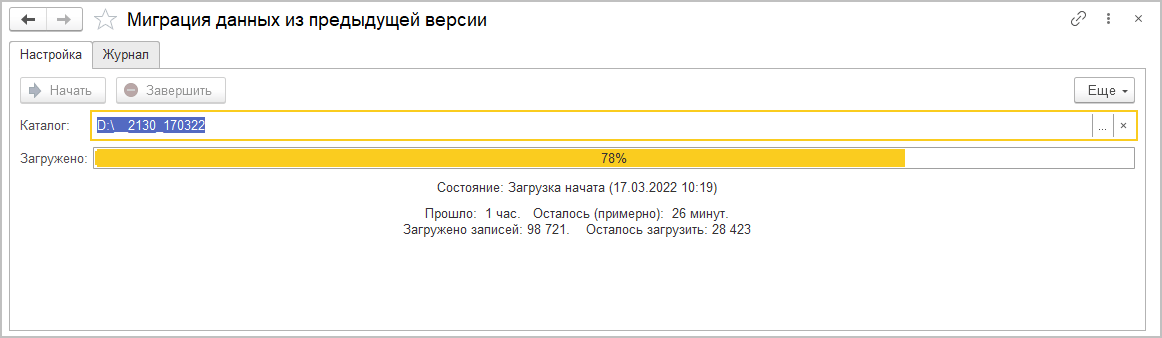
5.2. Порядок миграции данных из типовой конфигурации 2.1
В разделе описан рекомендованный порядок перехода с редакции 2.1 на редакцию 3.0.
Шаг 1. В информационной базе 1С:ДО 2.1
- Обновить информационную базу на релиз 2.1.30, предварительно создав ее резервную копию.
- Проверить настройку Получатели уведомлений о проблемах (Настройка и администрирование Настройка программы Уведомления о проблемах) должны быть указаны пользователи с действующим email.
- Перед выгрузкой необходимо очистить базу от устаревших данных максимально пометить их на удаление и удалить все лишнее обработкой Удаление помеченных объектов.
- Выполнить все отложенные обработчики обновления.
- В Настройка программы Обмен данными включить настройку Миграция данных в новую версию.
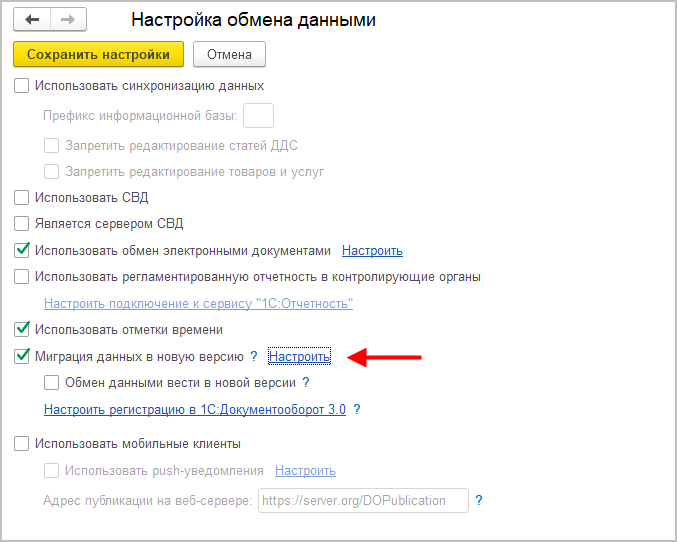
- По ссылке Настроить открыть окно Миграция на новую версию. Указать
путь каталога обмена и нажать Начать. Обратите внимание: необходимо явно
выделить отдельную пустую папку, например,
C:\Obmen.
Каталог должен быть доступен с сервера как для базы 2.1,
так и 3.0. На закладке Журнал можно установить отбор и отслеживать ошибки.
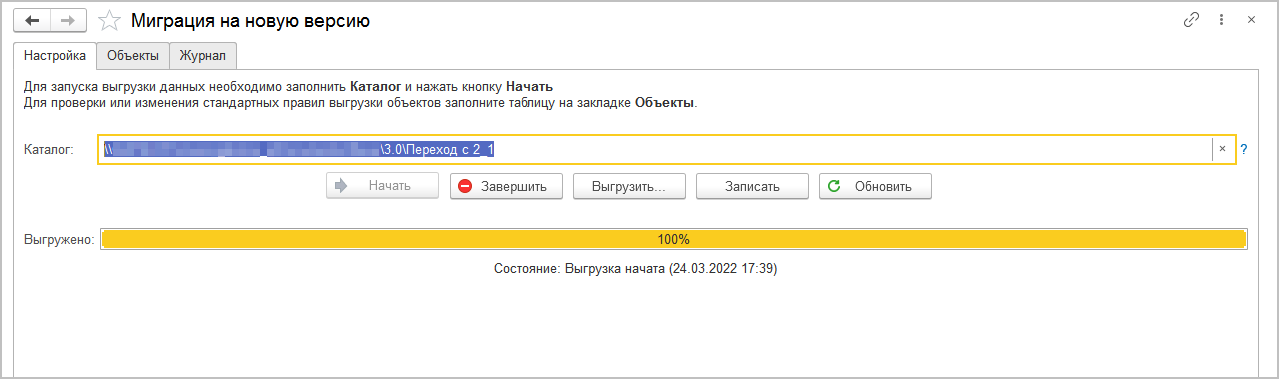
Шаг 2. В информационной базе 1С:ДО 3.0
- Создать пустую информационную базу с конфигурацией 1С:ДО 3.0.6 или выше.
- Добавить ответственных в список Получатели уведомлений о проблемах (Настройка Настройка программы Уведомления о проблемах) должны быть указаны сотрудники с действующим email, системная учетная запись почты должна быть настроена корректно.
Внимание
Адрес системной учетной записи почты 3.0 должен отличаться от 2.1. Это необходимо для корректного определения источника уведомлений и выполнения задач по почте.
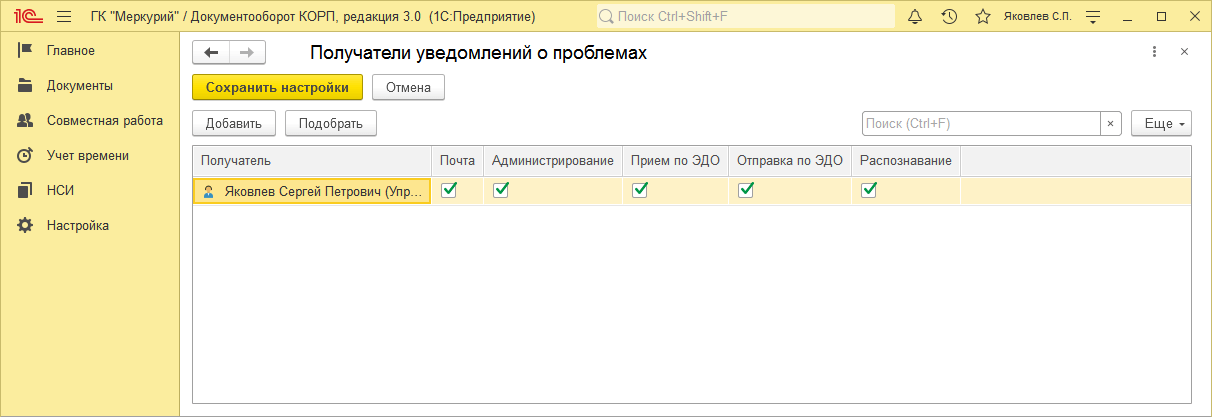
- В Настройка программы Обмен данными включить настройку Загружать данные из 1С:Документооборота 2.1.
- По ссылке Настроить открыть окно Миграция с предыдущей версии. В открывшемся окне указать тот же путь каталога обмена, что и в 2.1, и нажать Начать.
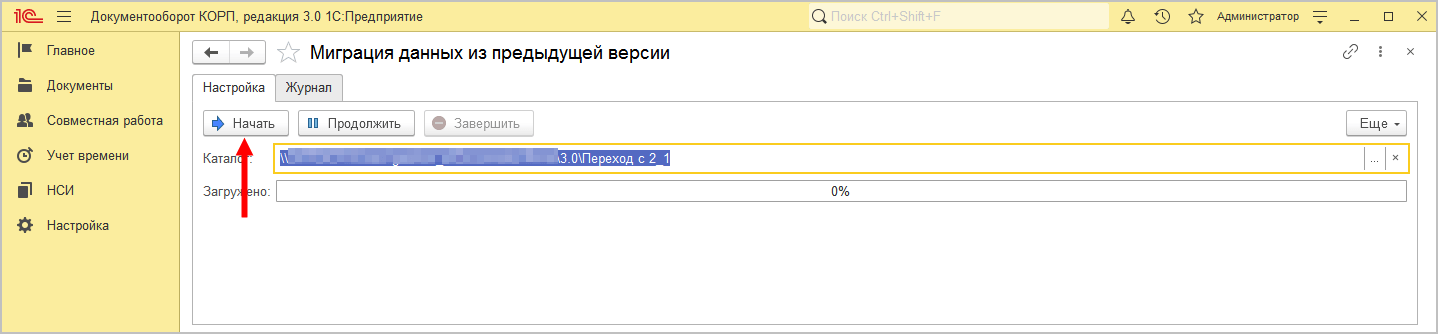
- Далее наблюдать за прогрессом на первой закладке, детально можно смотреть на закладке Журнал, можно с отбором Только ошибки.
Шаг 3. Как понять, когда можно начинать работу в 3.0?
Когда прогресс миграции в версии 2.1 дошел почти до 100%. При этом НСИ передается в самом начале.
После окончания загрузки необходимо проверить список Очередь пост обработки загрузки. Он открывается по ссылке из окна миграции ссылка отображается после 90% загрузки, если есть в очереди есть объекты.
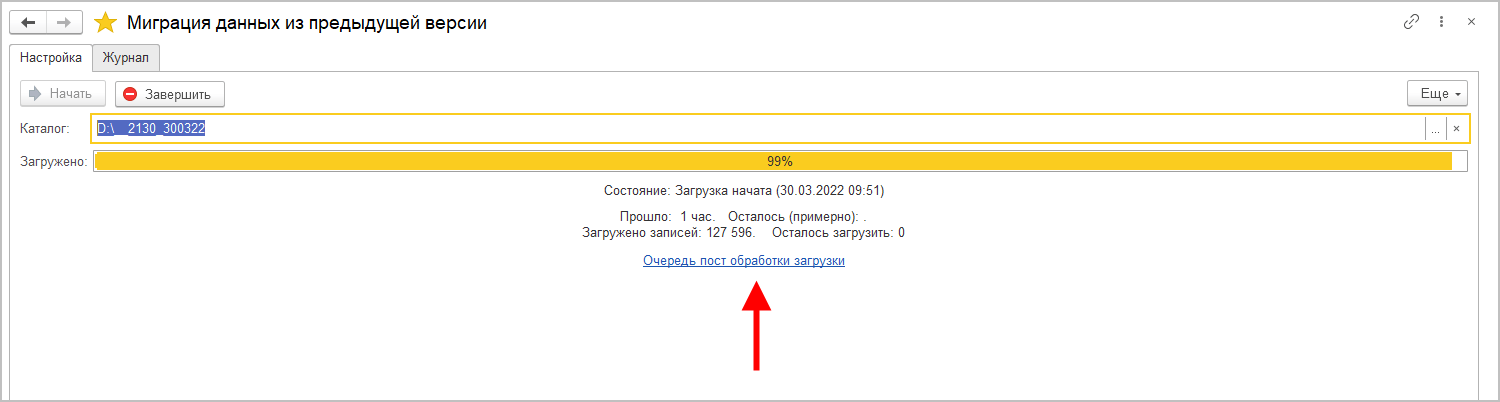
Очередь должна быть полностью отработана. Ошибки, появляющиеся в этой очереди до окончания загрузки, не требуют внимания. Ошибки, оставшиеся в очереди после окончания загрузки, требуют внимания и исправления.
Напомним: процессы, начатые в 2.1, необходимо там же и заканчивать. То есть обе базы будут работать параллельно пока не завершатся все процессы. При этом все пользователи уже перейдут в 3.0, только некоторые будут иногда заходить еще и в 2.1 для завершения/продвижения процессов.
Регламентные задания необходимо включать в базе 3.0 в конце основной загрузки (достигла 100%) до нажатия команд Завершить. Для увеличения скорости загрузки раньше делать этого не следует. Обратите внимание: пока идет миграция данных в 3.0 не следует запускать регламентное задание Мониторинг процессов, расчет показателей может быть неверным.
После окончания параллельной работы в двух базах в 2.1 необходимо нажать Завершить. Далее, дождавшись загрузки, в 3.0 также выполнить команду Завершить.
5.3. Ограничение на обмен и работу с внешними ресурсами
При переходе с версии 2.1 на 3.0 необходимо установить ограничение на обмен, настройку обмена и работу с внешними ресурсами: обмен может вестись только в одной базе: в 2.1 или в 3.0.
Предполагается, что пока основная часть пользователей продолжает работать в 2.1, а в 3.0 только загружаются данные, происходят тестовая эксплуатация и настройка НСИ обмен с внешними ресурсами выполняет 2.1. Когда же основная часть пользователей перейдут в 3.0, то обмен ведется там, а в 2.1 заходят только для необходимости завершить длительную обработку документов, созданных до перехода.
Установка этого ограничения выполняется в версии 2.1 в настройках обмена.
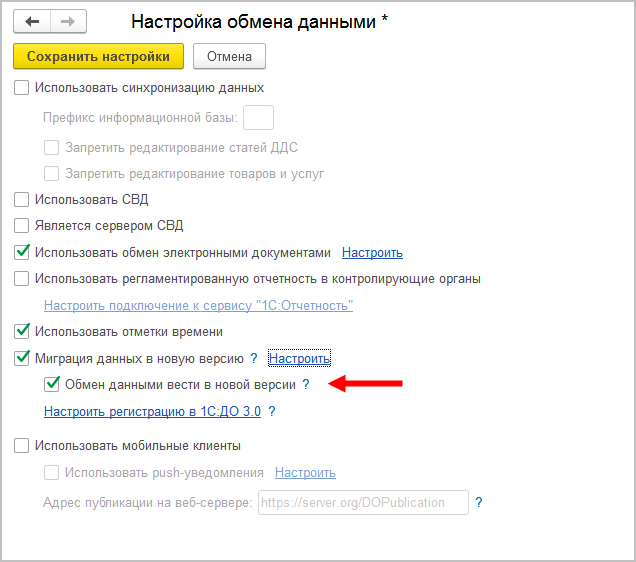
Ограничение затрагивает:
- Интерфейсы в обмене ЭДО производить настройку обмена или сам обмен можно только в одной из двух систем,
- Данные встроенной почты,
- Повторение процессов,
- Блокировка регламентных заданий, выполняющих обмен с внешними ресурсами:
- Прием отправка почты (потоки 1 - 10),
- Выполнение задач по почте,
- Загрузка файлов,
- Отправка электронных документов,
- Получение электронных документов,
- Проверка контрагентов БЭД,
- Проверка новых электронных документов,
- Создание документов ДО по входящим ЭД,
- Создание объектов ЭДО по документам ДО,
- Рассылка уведомлений о проблемах ЭДО.
5.4. Код на 1С:ПРедприятие, требующий адаптации вручную
Код, написанный в редакции 2.1 в режиме 1С:Предприятия (дополнительные обработчики бизнес-событий, условия, автоподстановки и прочее), необходимо адаптировать к редакции 3.0 вручную.
Обратить внимание и проверить следует следующие объекты:
- Автоподстановки для объектов и процессов,
- Настройки автоматического заполнения файлов,
- Пользовательские обработчики бизнес-событий,
- Скрипты для условий схем комплексных процессов,
- Скрипты схем комплексных процессов,
- Условия задач.
5.5. Миграция документов
В версии 3.0 один объект метаданных Документ предприятия, поэтому все документы из 2.1 (входящие, исходящие, внутренние) при миграции будут перенесены в справочник Документы. Это касается также видов и шаблонов документов.
Внутренние документы, а также виды и шаблоны документов мигрируют в 3.0 как есть.
Входящим, исходящим видам документов, а также обращениям граждан при миграции будет присвоена настройка Является входящей корреспонденцией или Является исходящей корреспонденцией.
Входящие и исходящие документы при миграции часть данных будут переносить в Документ предприятия, а часть (информацию о получателях/отправителе, номерах получения и пр.) в специальный объект Корреспонденция, связанный с Документом. Это нужно учитывать, если потребуется перенести из 2.1 доработки по входящим и исходящим документам.
Если в 2.1 не использовались Виды входящих или Виды исходящих документов, то при загрузке в 3.0 будут созданы Предопределенные виды Входящая корреспонденция или Исходящая корреспонденция, так как на стороне 3.0 учет видов является обязательным.
Тоже самое касается Папок документов: для входящих и исходящих документов в 2.1 не было папок, поэтому в 3.0 будут созданы особые папки Входящая корреспонденция и Исходящая корреспонденция.
Необходимо проверить настройки Дополнительных реквизитов, которые были созданы для входящих и исходящих документов. Они будут перенесены в Документ и могут потребовать адаптации и перенастройки для нужных видов документов.
Также могут потребовать адаптации настройки нумерации документов. В 2.1 можно было сделать настройку для входящих исходящих и внутренних документов, а в 3.0 только для Документов. Соответственно при записи могут возникнуть неоднозначные настройки и может потребоваться перенастройка нумераторов.
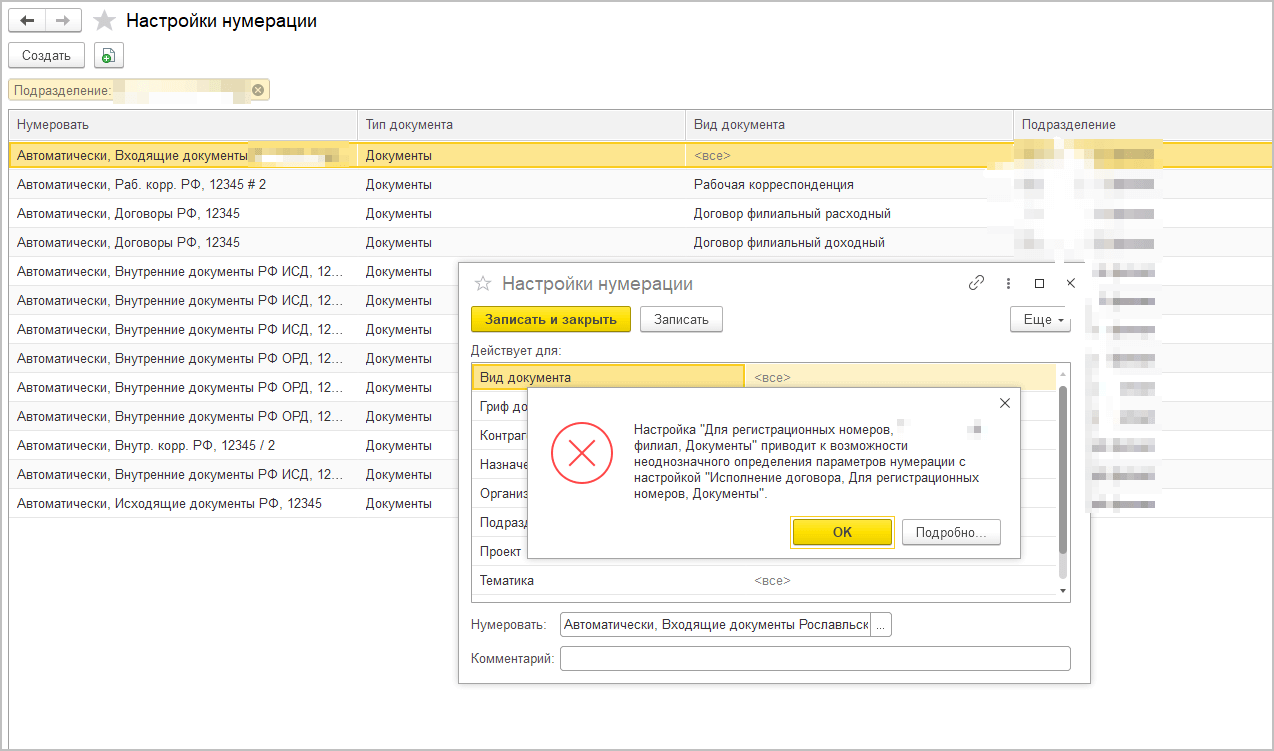
Скрипты автозаполнения файлов требуют адаптации. Скрипты будут перенесены как есть. Соответственно, если они обращаются к устаревшим метаданным или к несуществующим объектам (как например Входящие документы или Исходящие документы), то их необходимо переписать с учетом новых метаданных.
Дополнительно стоит проверить настройки Связей. Они могут быть свернуты в общие настройки для документа. Из-за этого может возникнуть неоднозначность настройки, если какие-то типы связей были созданы для входящих, внутренних и исходящих, но это были разные настройки. Их необходимо поместить в одну настройку.
5.5.1. Веб-сервис регистрации документов
При временной работе в двух базах во время миграции данных из 2.1 и 3.0 необходимо поддержать сквозную регистрацию документов.
Это значит, что вне зависимости от выбора базы, в которой ведется регистрация (2.1 или 3.0), всем документам будут присвоены уникальные номера. Для этого предусмотрен Веб-сервис регистрации документов.
Предполагается следующий порядок работы:
- Запущена миграция данных. Регистрация документов идет на стороне 2.1. На стороне 3.0 документы еще не создаются и не регистрируются они приходят с обменом, данные уникальны.
- Основные данные загружены в 3.0. После их проверки и настройки часть сотрудников начинают создавать и регистрировать документы уже в 3.0.
- В этот момент необходимо перевести регистрацию документов в базу 3.0,
которая теперь будет регистратором, а база 2.1 будет просто присваивать из нее номера. Для этого необходимо:
- Проверить настройки нумерации на стороне 3.0, чтобы присваивались правильные и корректные номера для соответствующих видов документов по соответствующим разрезам и настройкам.
- Опубликовать версию 3.0 на веб-сервере и запустить Веб-сервис регистрации документов (DMReg) на стороне 3.0.
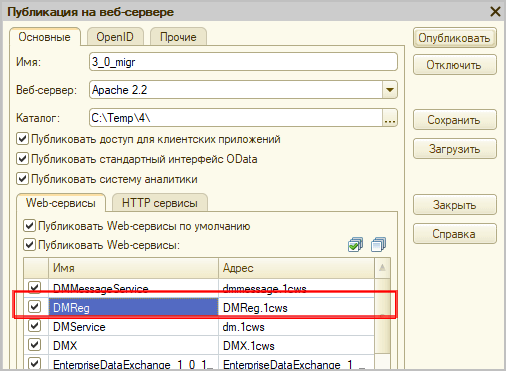
- Перенастроить регистрацию документов на стороне 2.1. Для этого в 2.1 установить настройку Вкл. регистрацию в
1С:ДО 3.0 и ввести данные для подключения к веб-сервису.
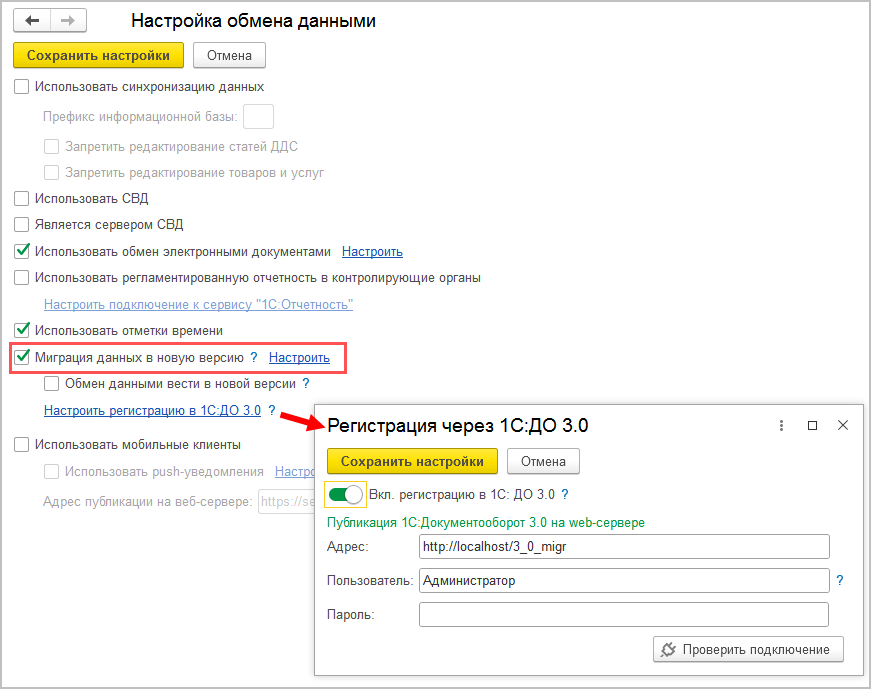
При этом если пользователь попытается зарегистрировать документ в 2.1, то фактически эта регистрация пройдет уже в 3.0 через веб-сервис. В 2.1 только отобразятся полученные номер и дата регистрации.
- После того, как все сотрудники перейдут в 3.0 и работа в 2.1 будет прекращена, необходимо отключить Веб-сервис регистрации документов.
Внимание
На стороне 2.1 не нужно менять настройки нумерации или текущие номера документа, т.к. эти изменения могут нарушить процедуру регистрации уже на стороне 3.0.
5.6. Миграция процессов
В редакции 2.1 и 3.0 состав процессов незначительно отличается, поэтому некоторые процессы переносятся полностью, а некоторые трансформируются.
Например, в редакции 3.0 нет процесса Поручение. При миграции вместо Поручений создаются процессы Исполнения. Также в новой редакции нет процессов обработки документов. В редакции 3.0 вместо них создаются комплексные процессы с линейной схемой.
Процессы, загруженные из редакции 2.1, недоступны для изменения. Их маршрутизация, выполнение и контроль осуществляются в базе 2.1 (там, где они были созданы).
5.6.1. Миграция шаблонов
В редакции 3.0, вместо шаблонов процессов обработки документов создаются шаблоны комплексных процессов. А вместо шаблонов поручений шаблоны исполнений.
При этом загруженные шаблоны доступны для изменения и использования в редакции 3.0. Но они требуют пересмотра в некоторых случаях. Например, если шаблон процесса предполагал обработку нескольких документов, то в редакции 3.0 его настройки следует актуализировать или отказаться от такого варианта, т.к. он не совместим с новой концепцией обработки документа. При этом на основании части шаблонов могут быть созданы настройки обработки документов. Некоторые из них могут быть рабочими, некоторые потребуют актуализации. Подробнее в разделе Миграция шаблонов процессов в новые обработки документов.
5.6.2. Миграция скриптов для схем комплексных процессов
В редакции 2.1 скрипты хранились при схемах. Как скрипты, размещенные в виде отдельного элемента Обработка, так и скрипты в условиях.
В 3.0 скрипты хранятся в специальных справочниках, на которые в схемах размещены только ссылки.
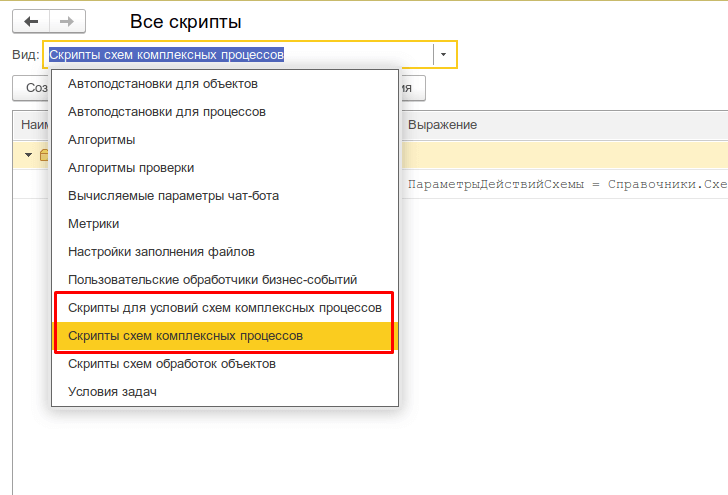
Все скрипты схем, загружаемые из редакции 2.1, помещаются в специальные папки 3.0 Скрипты из ДО 2.1 и доступны для изменения.
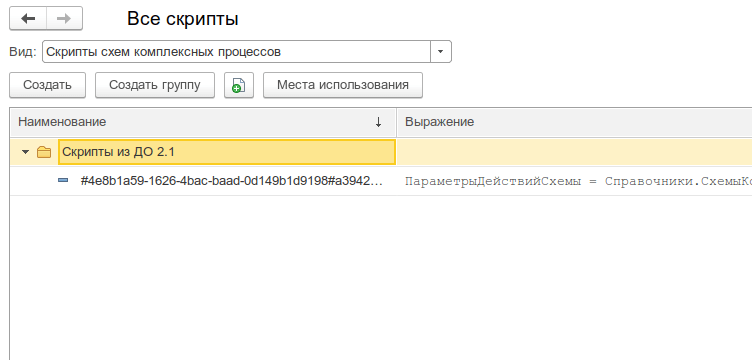
При этом скрипты схем получают в 3.0 особое техническое наименование. Исходное наименование схемы из 2.1 помещается в комментарий скрипта. Особое наименование используется для загрузки изменений скриптов из базы 2.1. Его не рекомендуется изменять в редакции 3.0 до тех пор, пока возможно активное изменение скриптов в базе 2.1. Например, если в базе 2.1 идут работы по настройке комплексного процесса со схемой, включающей в себя некоторые скрипты.
В папках Скрипты из ДО 2.1 может быть создано большое количество скриптов, так как каждый скрипт принадлежит какой-то определенной схеме (процесса или шаблона). Но все эти скрипты пересматривать не требуется, так как часть из них будут относится к конкретным комплексным процессам.
Пересматривать и адаптировать необходимо только скрипты в схемах шаблонов комплексных процессов. В этом случае лучше идти от шаблона: рассмотреть его схему, скорректировать действия, ознакомиться со скриптом в схеме, скорректировать его если нужно и перенести из папки Скрипты из ДО 2.1 в корень справочника или другую папку, дав ему корректное наименование. Далее этот скрипт можно будет выбирать и в других шаблонах.
5.6.3. Особенности миграции шаблонов и процессов обработки документов
Для всех создаваемых комплексных процессов и шаблонов в базе 3.0 создаются настройки соответствующих действий. Эти настройки имеют особое наименование, которое используется для загрузки изменений из базы 2.1. Оригинальное наименование настройки действия сохраняется первой строкой в описании.
Рекомендации по изменению наименований действий те же, что и для скриптов.
5.6.4. Миграция задач контроля комплексных процессов
В ранних редакция 1С:Документооборота контроль комплексных процессов ведется через специальные задачи. С появлением функционала Контроль в более старших версиях эта возможность была исключена, но работу с ранее созданными задачами поддерживалась.
В редакции 3.0 работа с такими задачами не поддерживается. При миграции вместо этих задач создаются карточки контроля комплексных процессов. Это касается как завершенных, так и активных задач.
При этом карточки контроля недоступны для изменения в редакции 3.0 и обновляются автоматически пока миграция не завершена.
5.6.5. Миграция шаблонов процессов в новые обработки документов
Данные, которые загружаются в 3.0 без конвертации в новые настройки обработки документов:
- Вложенные шаблоны процессов (не поддерживаются в 3.0).
- Многопредметные шаблоны комплексных процессов.
- Шаблоны комплексных процессов и атомарные процессы, которые не привязаны ни к одному виду документа.
Данные, которые конвертируются в новые настройки обработки:
- Шаблоны комплексных процессов с одним предметом и схемой, привязанные к одному виду документа.
- Шаблоны комплексных процессов с одним предметом и таблицей, привязанные к одному виду документа.
- Шаблоны атомарных процессов, привязанные к одному виду документа.
Порядок конвертации:
- Шаблоны, вложенные в шаблон комплексного процесса (рассмотрение, согласование, исполнение и пр.):
- Конвертируются в соответствующие виды действий отдельной настройкой обработки вида.
- Тип шаблона учитывается как тип вида действия (Исполнение, Согласование и пр.). Название шаблона переносится в название вида действия.
- Порядок действий сохранятся, но возможно потребуется его проверка.
- Условия автозапуска и условия проверки переносятся.
- Скрипты условий и схем не конвертируются соответственно может потребоваться их адаптация на местах (переписать под новые метаданные, если они использовали устаревшие).
- Шаблоны атомарных процессов (согласование, рассмотрение, исполнение и т.д.):
- Переносятся в отдельную одну общую настройку обработки вида, поскольку в 3.0 может быть только одна активная обработка.
- Порядок действий не учитывается. Его можно выстроить уже при проверке загрузки.
- Схема будет генерироваться автоматически, линейная.
Настройки шаблонов процессов конвертируются в настройки обработки. Участники процессов из шаблонов будут перенесены в соответствующие Правила обработки документов.
Все созданные таким образом в 3.0 настройки обработки документов будут выключены для того, чтобы администратор их проверил и скорректировал. Необходимо сделать только одну обработку активной для этого необходимо удалить дату окончания для настройки и снять флаг Недействительна в Правилах обработки документа.
Для видов действий, загруженных в виды документов, для участников необходимо предоставить право на изменение документа. Иначе не будет работать, например, действие Регистрация.
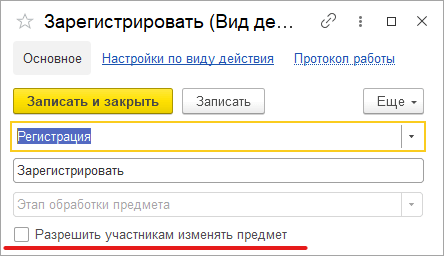
Привязка в разрезе Организаций не переносится. Необходимо учитывать это при адаптации.
Участники, сроки и условия из шаблонов процессов конвертируются в Правила обработки документов, т.е. создаются все нужные справочники с соответствующими привязками к настройке вида документа и сами настройки (настройки действия исполнения, настройки действия согласования и т.д.).
Особенности миграции:
- При миграции данных программа не начинает конвертацию до тех пор, пока все необходимые данные не будут перенесены из 2.1 в 3.0 (вид документа, шаблоны КП, атомарные шаблоны и пр.). То есть в процессе загрузки может быть так, что часть шаблонов перенесена, но настройки обработки не созданы. В таком случае необходимо подождать, пока все нужные данные будут перенесены.
- Необходима адаптация автоподстановок. Скрипты будут перенесены в 3.0 как есть, поэтому если они обращаются к устаревшим метаданным или к несуществующим объектам (например Входящие документы или Исходящие документы), то их необходимо переписать с учетов новых метаданных.
- Шаблоны Рассмотрения и Исполнения переносятся в два разных действия Исполнение.
5.6.6. Схемы для настроек обработки по схемам шаблонов комплексных процессов
При формировании настроек обработки по шаблонам комплексных процессов со схемами, схемы обработки принимают тот же вид, что и шаблоны комплексных процессов.
При этом, если в схеме есть скрипты, то их настройки заносятся в специальный справочник Скрипты схем для обработок объектов, в группу Скрипты из ДО 2.1.
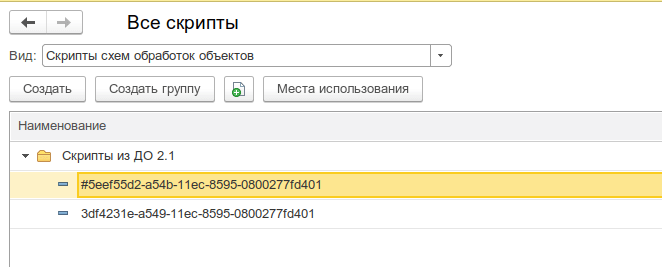
Скрипты имеют особое наименование, которое используется для загрузки изменений из соответствующих шаблонов комплексных процессов.
Настройки скриптов для условий схемы заносятся в виде алгоритмов проверки с особым наименованием. Наименование также используется для загрузки изменений из соответствующих шаблонов комплексных процессов.
Рекомендации по пересмотру и адаптации таких скриптов аналогичны рекомендациям для скриптов в схемах комплексных процессов 3.0. Но при этом код самого скрипта для схемы настройки обработки потребуется пересмотреть полностью, т.к. меняется контекст его выполнения.
5.6.7. Схемы для настроек обработки по шаблонам комплексных процессов с линейной и параллельной таблицей действий
Если шаблон комплексного процесса содержит таблицу действий с последовательным и параллельным выполнением, то при настройках обработки создается схема с соответствующим порядком действий.
5.6.8. Схемы для настроек обработки по шаблонам комплексных процессов с таблицей действий со смешанным порядком
Для настройки обработки также формируется схема. В схеме повторяется тот же порядок выполнения, что и в таблице действий шаблона комплексного процесса.
При этом схема, построенная по таблице действий, может быть некорректна для выполнения и потребует адаптации. Связано это с тем, что порядок маршрутизации по схемам и по таблицам действий совместим только частично.
5.7. Миграция сотрудников и связанной с ними НСИ
На стороне 3.0 для всех загруженных пользователей создаются сотрудники для каждого пользователя по одному основному сотруднику.
Сотрудники и пользователи при этом связываются с соответствующими физическими лицами.
Если физическое лицо для пользователя в базе 2.1 не было определено, то оно будет создано при загрузке в 3.0.
В случае отсутствия физического лица у пользователя в базе 2.1 и при последующем его заполнении после начала миграции в 3.0, в базе 3.0 могут дублироваться некоторые физические лица. В таком случае лишних физические лица в базе 3.0 необходимо найти и пометить на удаление вручную.
В остальных загруженных данных (документы, мероприятия, задачи и т.д.), вместо пользователей будут подставлены созданные сотрудники.
5.8. Миграция прав доступа
Рабочие группы переносятся с сохранением состава.
Полномочия переносятся полностью.
Рабочие группы в 3.0 будут расширены относительно 2.1. Это обусловлено отказом от Политик доступа: теперь пользователи, которые неявно имели доступ к объектам через политики, будут явно включены в их рабочую группу.
Рабочие группы для 3.0 формируются на стороне 2.1 регламентным заданием Заполнение рабочих групп для перехода на Документооборот 3.0.
Внимание
Нельзя выключать рег. задание Заполнение рабочих групп для перехода на Документооборот 3.0, т.к. без него рабочие группы не сформируются. В противном случае сотрудники могут не только не получить доступ к части объектов, но и получить доступ там, где его быть не должно.
Формирование переходных рабочих групп начинается при старте миграции на версию 3.0.
5.9. Особенности перехода с доработанной конфигурации 2.1
В разделе приведена информация для технических специалистов.
Если в конфигурацию 2.1 добавлено несколько новых метаданных, и в 3.0 они будут точно такими же, как в 2.1 дополнительных действий не требуется.
Если данных в рамках одного метаданного много (например, более 10 тыс. элементов справочника), то в 2.1. для них можно настроить порционную выгрузку. Для этого в МиграцияДанныхИзВнешнихСистемСобытия.ПриЗаполненииОчередности необходимо указать этот объект, с Периодичность = Истина; и, например, ПолеПериода = ОбъектМетаданных.Реквизиты.ДатаСоздания;
Пример
ИначеЕсли ОбъектМетаданных = Метаданные.Справочники.Файлы Тогда Последовательность = 800;
Периодичность = Истина;
ПолеПериода = ОбъектМетаданных.Реквизиты.ДатаСоздания;
Порция = 100;
Реквизит типа СправочникСсылка.Пользователи из 2.1 по умолчанию в 3.0 автоматически преобразуются в тип СправочникССылка.Сотрудники. Если это не нужно, необходимо добавить исключение в МиграцияДанныхИзВнешнихСистемДО21. КонвертацияСсылок. Найти поиском по строке Добавить исключения. Где оставить пользователей.
5.9.1. Особенности перехода при наличии изменений в метаданных 3.0
Если в 2.1 типовые метаданные доработаны, то они будут отличаться от аналогичных типовых метаданных в 3.0. При наличии таких изменений в МиграцияДанныхИзВнешнихСистемДО21.ЗагрузкаДанных_ДО8_2_1 можно написать код, например:
ИначеЕсли ИмяИсточника = "Справочник.ВизыСогласования" Тогда
КонвертацияВизСогласования(Источник, Приемник, Порция, СтандартнаяОбработка, ПараметрыЗагрузки);
На стороне 2.1 также может понадобиться доработка, в МиграцияДанныхИзВнешнихСистемСобытия. ПередВыгрузкой. Например, если в структуру файла обмена надо добавить новые поля, чтобы по ним на стороне 3.0 заполнить данные.
Если эти метаданные, например, не нужно выгружать в 3.0, тогда их необходимо добавить в МиграцияДанныхИзВнешнихСистемСобытия.ЛишниеОбъекты().
5.9.2. Как отслеживать изменение данных
Конфигурация 2.1 сначала выгружает все данные, не добавленные в ЛишниеОбъекты(), а после этого новые данные и те, в которые внесены изменения.
Чтобы отслеживать изменения метаданных, добавленных при доработке конфигурации, и выгружать эти данные в обмен, необходимо подключить метаданные к отметкам времени.
Для этого в базах 2.1 и 3.0 необходимо синхронно выполнить следующие действия:
- Для константы добавить в ее определяемый тип ОтметкиВремениКонстанты.
- Для объекта ссылочного типа (справочник, документ, бизнес-процесс, задача) добавить его в определяемый тип ОтметкиВремениСсылочныеОбъекты.
- Для регистра сведений добавить в определяемый тип ОтметкиВремениРегистры + включить в состав общего реквизита ОтметкиВремениИдентификаторНабораЗаписей. Кроме случая, когда у регистра сведений (независимого, непериодического) только одно измерение ссылочного типа например, РС СведенияОФайлахДокументооборот в таком случае включить только в ОтметкиВремениРегистры, а в ОтметкиВремениИдентификаторНабораЗаписей не включать).
Важно. На стороне 2.1 обязательно надо исключить объекты, которые не надо выгружать:
ПереходСобытия Функция ЛишниеОбъекты() например Объекты.Добавить(Метаданные.РегистрыСведений.ДанныеВнутреннихДокументов);.
Например, если это кеширующие данные, как ДанныеВнутреннихДокументов, или те, которые не надо передавать, как РС ПротоколРаботыПользователей, или это есть в 2.1, но нет в 3.0, как Библиотека регламентированной отчетности.
Обратите внимание: подключение/не подключение к отметкам времени не избавляет от необходимости описать в ЛишниеОбъекты().
5.9.3. Как переопределить загрузку на стороне 3.0
В МиграцияДанныхИзВнешнихСистемДО21.ЗагрузкаДанных_ДО8_2_1 необходимо написать код. Методы, которые можно вызвать:
Для ссылочных типов:
МиграцияДанныхИзВнешнихСистемСервер.СтандартноЗаписатьОдинЭлемент. Последний аргумент ДополнительныеСвойства Структура чтобы в Объект. ДополнительныеСвойства попало.
Для регистров:
МиграцияДанныхИзВнешнихСистемСервер.ЗаписатьНезависимыйРегистр + ЗаписатьРегистрСВедущимИзмерением + ЗаписатьРегистрСРегистратором
Простое переименование на стороне 3.0 проводится здесь:
Функция ПереименованныеОбъекты() Экспорт например Объекты.Вставить("Константа.ИспользоватьСвязиДокументов", "Константа.ИспользоватьСвязиОбъектов").
5.9.4. Как избежать дублей программно создаваемых данных
При загрузке из 2.1 в 3.0 (например, настройки связей, графиков работы, настроек доступности по состоянию и т.д.) необходимо добавить код пример в Процедуре КонвертацияУровниКонтроля. После этого добавить свое метаданное в общий реквизит ИзменяетсяВДругойСистеме.
5.9.5. Как в переопределяемом коде записать не только основной объект, но и несколько добавочных
Добавочные объекты необходимо записывать аргументом Загрузка, как и исходный загружаемый объект. И если Загрузка=Истина, добавочные объекты нужно добавить в ОчередьПостОбработкиЗагрузки непосредственно в коде особой загрузки объекта.
5.9.6. Как принудительно выгрузить метаданное
В редакции 2.1 можно принудительно выгрузить целое метаданное или несколько объектов в нем. Например во время отладки миграции (если есть свои доработки), чтобы явно еще раз отправить в обмен какой-то справочник или несколько элементов справочника.
Для этого в окне миграции предусмотрена команда Выгрузить.
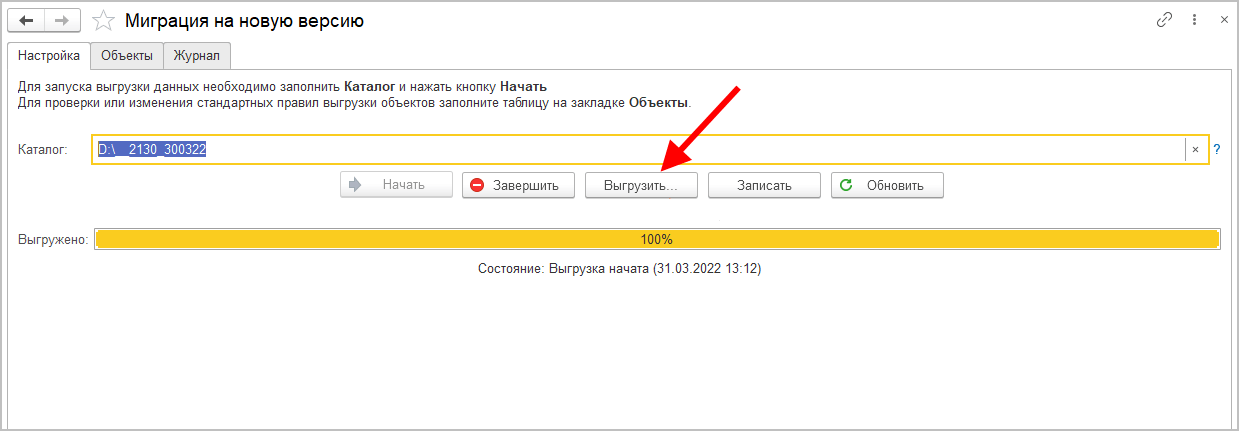
В открывшемся окне выполнить команду Добавить или Добавить объекты при помощи отбора и после их добавления Выгрузить.
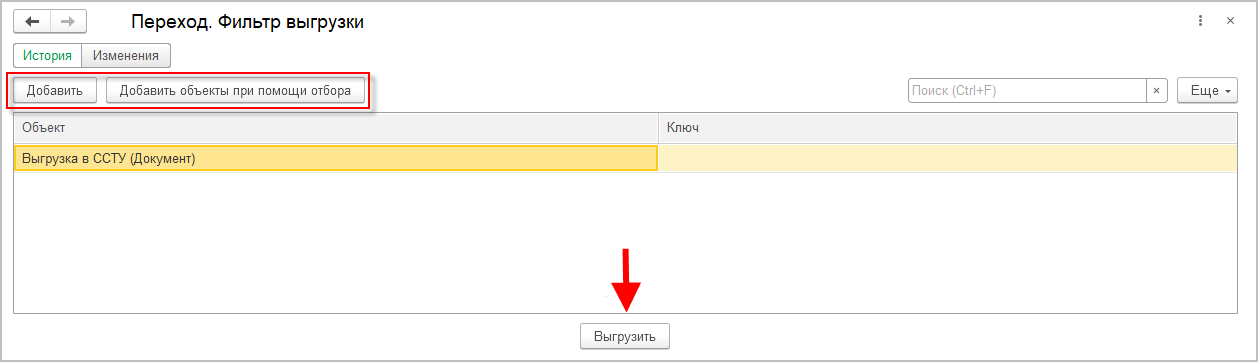
5.9.7. Как передать реквизит, если в 2.1 было метаданное, в 3.0 его нет
Например, реквизит ВидПроцесса (ПеречислениеСсылка.ВидыБизнесПроцессаУтверждение). В редакции 2.1 здесь было перечисление, а в редакции 3.0 его нет. Необходимо в МиграцияДанныхИзВнешнихСистемДО21.ЗаменитьЗначения добавить:
Если Строка.СтароеТип = "Перечисление.ВидыБизнесПроцессаУтверждение" Тогда Если Строка.Старое = "Утверждение" Тогда Строка.Новое = "Утверждение";
или просто Строка.Новое = Строка.Старое;
Далее в ЗагрузкаДанных_ДО8_2_1 в своем обработчике смотретьraquo; на этот реквизит, как на строку. В итоге в 3.0 необходимо получить строку, где в 2.1 было значение перечисления.
5.9.8. Как подключить свойство ИсточникДанных, чтобы в 3.0 объект не могли изменить
- В 3.0 в общий реквизит ИсточникДанных Состав добавить свой объект.
- В подписку МиграцияДанныхИзВнешнихСистемПередЗаписьюОбъекта или иную (для документа, процесса, задачи) в источник добавить тип своего объекта, чтобы на низком уровне его нельзя было записать.
- Если объект виден пользователю, в карточке объекта необходимо вывести надпись Объект изменяется в другой системе (с помощью метода МиграцияДанныхИзВнешнихСистемСервер.ВывестиДекорациюЗагрузкиИзДругойСистемы) и сделать поля недоступными для редактирования.
Прочее
- В карточке файла появилась команда Еще - Показывать предпросмотр. При повторном открытии карточки настройка запоминается.
- В карточке файла появилась команда Еще - Показать оригинальный файл для просмотра оригинального файла без штампов ЭП. Команда отображается только в файлах документа, для которых настроена автоматическая вставка штампа ЭП.
- В новой версии программы приглашения отображаются как вложения в письмах и
списках встроенной почты. Ранее они не отображались.
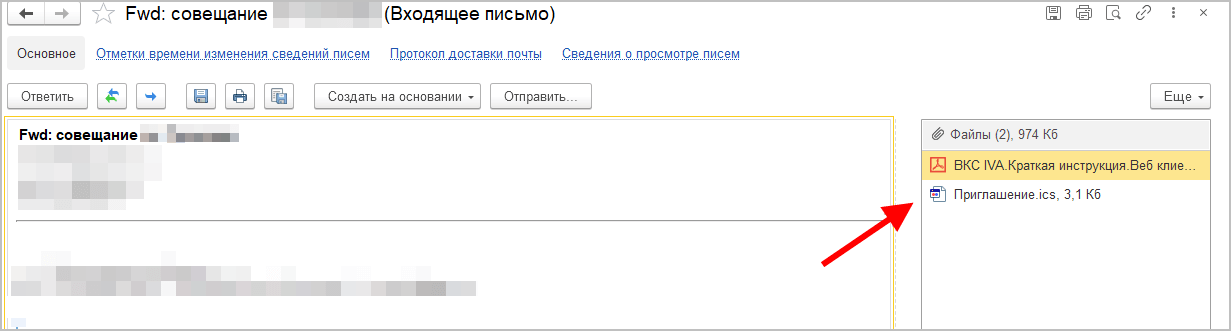
- По двойному клику ics-вложения (ICalendar) теперь открываются в отдельном окне. Ранее для этого использовалась внешняя программа.
- В новой версии программы через веб-сервис 1С:Документооборота можно получать список текущих задач пользователя (вместе с их описанием, предметом и вложениями), выполнять задачи, принимать задачи в работу, перенаправлять задачи и устанавливать флаг.
На стороне интегрированных систем возможность задействована в релизе БИД 3.0.2, где реализован список Задачи мне, использующий функционал работы с задачами веб-сервиса 1С:Документооборота 3.0.10.
- Повышена надежность расчета прав доступа при работе с большим количеством данных. При полном обновлении прав на таблицы с более чем 10000 записей, они будут обработаны по отдельности, а не в одном сеансе.
- Оптимизирован расчет прав для задач - теперь регистр сведений Дескрипторы для объектов не будет неконтролируемо разрастаться по мере использования задач.
Исправленные ошибки
- Не приходили напоминания для мероприятий на платформе 8.3.21.
- Колонка "Способ" в режиме нескольких получателей была недоступна.
- Для зарегистрированного документа заполнение поля Отправлен не было доступно в режиме нескольких получателей.
- В тексте уведомления "Сводка задач" отображались просто ссылки, а не задачи, если не указан адрес публикации на веб-сервере.
- При автопоборе в реквизиты документа некорректно отображались сотрудники, связанные с недоступными физическими лицами.
- Условия видимости доп. реквизитов не применялись в обзоре документов и проектов.
- Переход на новую версию программы (миграция с версии 2.1) останавливалась по ошибке: Ошибка при выполнении операции над данными: Microsoft SQL Server Native Client 11.0: Ошибка арифметического переполнения при преобразовании numeric к типу данных numeric.
- При маршрутизации задачи не поступали пользователю, пока он не откроет их через закладку "Обработка".
- Команда "Отправить - Задачу (на ознакомление)" в мероприятии не устанавливала вид задачи.
- Не отображался комментарий проверяющего в задаче "Исполнить" в рамках обработки.
- Задачи со второго этапа согласования поступали исполнителям с задержкой.
- В случае, если занята карточка документа, ошибка при попытке зарегистрировать документ через задачу была не понятна пользователю.
- На платформе 8.3.23 в списке задач возникала ошибка "Поле объекта не обнаружено (ФормаБизнесПроцессРешениеВопросовВыполненияЗадачЗадатьВопрос)".
- Не менялось состояние согласования и подписания, после удаления участника согласования. Действие оставалось отмечено как "Выполняется", при этом еще некорректно работали условия проверки выполнения действия.
- Задачи ознакомления с результатом не сразу попадали в "Задачи мне".
- При выполнении задачи "Подписание" периодически возникала ошибка "Параллельное выполнение этапов невозможно при подписании на бумаге".
- Если в действии "согласования" удалить исполнителя и сразу же добавить его же, то в визу согласования результат выполнения задачи участником не попадал.
- В форме действия Согласования в меню Еще была доступна кнопка "Добавить этап", после нажатия на которую можно было добавить участников и обойти запрет программы.
- Руководитель подразделения в карточке Контроля не мог указать в качестве Контролера сотрудников своего подразделения.
- На платформе 8.3.21 и старше, если не завершив ввод отчёта попробовать нажать кнопку выполнения задачи, то при некоторых условиях кнопка нажата не была, только завершен ввод отчёта, и приходилось повторить нажатие кнопки.
- Если в действии "согласования" исполнитель отменял выполнение своей задачи, то после финального выполнения задачи состояние действия оставалось "На согласовании".
- При направлении на исполнение, из задачи рассмотрения могла возникнуть ошибка: Поле объекта не обнаружено (Ключ) {Справочник.ДействияИсполнения.МодульМенеджера(444)}: ПодходящиеЗамещения = ЗамещающиеИПомощники.ПодходящиеЗамещенияПоДействиюИИсполнителю.
- Массовое ознакомление с документом с помощью механизма обработки блокировало работу в программе.
- В адресной книге не работало добавление в избранное.
- Не было возможности добавить контрагента в таблице "Получатели", если в шаблоне документа установлен запрет на редактирование реквизитов.
- Ошибка при размещении формы "Ежедневный отчет: Отчеты подчиненных" на начальной странице: Параметр с указанным именем не найден.
- В некоторый случаях портился файл DOCX при выполнении команды "Заполнить файл данными документа".
- Если при автозаполнении файла было поле многострочный текст, то в случае регистрации подписанного документа заполнялась только первая строка, остальное обрезалось.
- Если сервер под Linux и в файле DOCX изначально была картинка, то при формировании файла визуализации ЭП возникала ошибка.
- Возникала ошибка при просмотре версий файлов в форме Версии после подписания КЭП. Открывался только последний файл, преобразованный в PDF со штампом УЭП. Предыдущие версии файла открывались в формате PDF (хотя это файл DOCX) с ошибкой.
- Возникала ошибка при попытке синхронизации базы 1С:Комплексная автоматизация и Документооборот КОРП, редакция 3.0: Ошибка при выполнении обработчика - 'ПередЗаписью' по причине: Попытка передачи с клиента на сервер мутабельного значения 1-го параметра метода БизнесСобытияПередЗаписьюОбъектаПередЗаписью ().
- Возникала ошибка при сохранении файлов, подписанных ЭЦП на диск: имя файла оригинала и имя файла с ЭЦП выгружались слишком большой длины и выдавали ошибку.
- Если было настроено несколько обязательных связей в одном документе, при выборе связи возникала ошибка: Поле объекта не обнаружено (СвязанныйОбъект){РегистрСведений.СвязиОбъектов.Форма. СозданиеОбязательныхСвязей.Форма(117)}:ТекущиеДанные.СвязанныйОбъект = Строка.СвязанныйДокумент; {Справочник.ДокументыПредприятия.Форма.ФормаВыбораДляСозданияСвязи.Форма(122)}: Закрыть(МассивВозврата);"
- В задаче по почте приходил DOCX файл с расширением PDF и не мог открыться (если итоговый формат PDF/A).
- Если командой "Вставить рег. штамп и штрихкод" выбрать "произвольное положение" и для рег. номера и для штрихкода, то при повторном открытии параметры не заполнялись.
- При согласовании в режиме замечаний возникала ошибка добавления комментария к "Элемент управления содержимым".
- При добавлении файла к документу не обновлялся список файлов в форме согласования в режиме замечаний
- В Задаче можно было указать любой тип задания (должно быть только Ознакомление и Поручение).
- Если пользователю запретить вход в программу, а его сотрудника сделать недействительным - то пользователь по прежнему оставался "действительным".
- При попытке записать или пометить на удаление документ, для вида документа которого не задан нумератор, возникала ошибка: "Не найдены подходящие настройки нумерации".
- В правилах обработки документов не отображались условия для участников действий типа Регистрации и Утверждения.
- Неверно рассчитывается срок исполнения для участников процессов с особым графиком работы.
- При миграции с 2.1 на 3.0 некорректно мигрировали условия маршрутизации со способом задания условия "Комбинация из других условий".
- Папка проекта не была видна, но требовала заполнения при создании проекта с выбранной корневой папкой проектов.
- Ошибка возникала в момент выполнения задачи при открытой схеме обработки документа/мероприятия.
- Ошибка "Распознавание с помощью CuneiForm возможно только на платформах MS Windows" возникала при попытке просмотра изображения в тонком клиенте для Linux.
- При подборе дел в документ "Передача дел в Архив" не учитывалась форма хранения документа, и можно было выбрать электронные дела в бумажную "передачу".
- Некорректное разыменование поля "Контролер" в действии исполнения.
- Исправлена ошибка, из-за которой не обновлялось состояние документа при завершении согласования удалением последнего активного участника.
- Роль "Помещение действий в историю" не была включена в полномочие Делопроизводители, соответственно никто, кроме Администратора, не мог перезапустить обработку.
- Если не включена настройка визуализации ЭП, то команда "Вставить рег. штамп и штрихкод" ничего не выполняла.
- Возникала ошибка при применении правила эскалации, если обработка прервана.
- При замене картинки в файле, участвующем в согласовании в режиме замечаний, исправления текста попали в файл, а картинка нет.
- При создании письма в формате HTML, при вставке картинки из файла (UNC путь) в тело письма, получатели не видели картинки.
- Во встроенной почте в папках поиска не работал фильтр "За период".
- При отправке документа по почте из 1С штамп ЭП, вставленный командой "Вставить рег. штамп и штрихкод", исчезал.
- Руководитель подразделения (с множеством подчиненных подразделений) при создании задачи не видел в списке выбора сотрудников своих подчиненных (если их больше 20 человек).
- В некоторых случаях в процессе перехода на новую версию программы (миграции с версии 2.1) могли создаваться лишние действия задач, что приводило к значительному увеличению объема базы.
- Возникала ошибка при удалении помеченных объектов: Не найдено значение ключевого поля ""Письмо"" для ""Оповещения о письмах (Регистр сведений)"" [Пользователь = ""lt;Объект не найден.
- Не сохранялись настройки папок в учетной записи электронной почты.
- При загрузке плана проекта из MS Project в качестве руководителя подставлялся текущий пользователь, вместо сотрудника.
- На платформе 8.3.21 и выше при открытии формы Файлы под обычным пользователем возникала ошибка "{Справочник.Файлы.Форма. ХранилищеФайлов.Форма(1308)}: Поле объекта не обнаружено (СправочникФайлыВставитьШтрихкодВФайл)".








